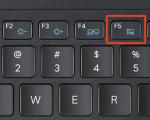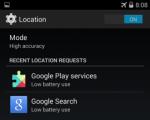Έκδοση 32-bit ή 64-bit. Πώς μπορείτε να μάθετε την ποιότητα του λειτουργικού συστήματος και του επεξεργαστή στα Windows
Σήμερα, χωρίς αμφιβολία, είναι ήδη δύσκολο να βρεθεί ένας χρήστης προσωπικού υπολογιστή που δεν έχει συναντήσει ποτέ κάτι τέτοιο όπως ένα λειτουργικό σύστημα 64-bit. Ωστόσο, δεν μπορούν όλοι να απαντήσουν ξεκάθαρα τι είναι. Ας προσπαθήσουμε να κατανοήσουμε αυτό το θέμα και να ξεκαθαρίσουμε λίγο την κατάσταση. Για περαιτέρω συζήτηση, ως παράδειγμα, θα εξετάσουμε το δημοφιλές λειτουργικό σύστημα Windows 7 64 και 32 bit. Ας προσπαθήσουμε να μάθουμε ποια είναι η διαφορά μεταξύ αυτών των λειτουργικών συστημάτων και επίσης να θίξουμε σημαντικά ζητήματα αύξησης της απόδοσης του υπολογιστή.
Τι είναι ένα σύστημα 64-bit;
Σήμερα δεν θα μπούμε σε συγκεκριμένη ορολογία υπολογιστή, αλλά απλώς θα προσπαθήσουμε να εξηγήσουμε στα δάχτυλά μας τι είναι λίγο βάθος. Τι σημαίνει ακόμη αυτή η λέξη; Όπως πιθανότατα έχετε ήδη καταλάβει, το βάθος bit εκφράζεται σε bit, αλλά αυτή η έννοια πρέπει να ληφθεί υπόψη όχι μόνο από την άποψη του λειτουργικού συστήματος, αλλά και λαμβάνοντας υπόψη τις περιφερειακές συσκευές. Με απλά λόγια, η χωρητικότητα bit είναι ο αριθμός των bit που μπορούν να υποβληθούν σε επεξεργασία ταυτόχρονα από τέτοιες συσκευές, υπό την προϋπόθεση ότι το σύστημα είναι ικανό να στείλει τέτοια αιτήματα.
Αυτή, φυσικά, είναι η απλούστερη ερμηνεία του τι είναι τα λειτουργικά συστήματα 64 και 32 bit. Για να κατανοήσετε πλήρως τη διαφορά μεταξύ συστημάτων με διαφορετικούς ρυθμούς bit, πρέπει να κάνετε μια σύντομη εκδρομή στην ιστορία της ανάπτυξης της τεχνολογίας υπολογιστών, ή πιο συγκεκριμένα, των τσιπ επεξεργαστών. Παλαιότερα, όλοι οι κατασκευαστές επεξεργαστές ήταν 8-bit. Αυτό σημαίνει ότι μπορούσαν να επεξεργαστούν μόνο 8 bit πληροφοριών τη φορά. Όταν αντικαταστάθηκαν από chipset 32-bit, έγινε μια επανάσταση.
Τέτοια chipset εξακολουθούν να χρησιμοποιούνται σήμερα λόγω της ευελιξίας τους. Μετά από αρκετό καιρό, εμφανίστηκαν τσιπ επεξεργαστών με αρχιτεκτονική 64 bit. Αποδεικνύεται ότι αυτό απέχει πολύ από το όριο. Στο εγγύς μέλλον, μπορούμε να περιμένουμε τσιπ με αρχιτεκτονική 128-bit, καθώς και λειτουργικά συστήματα που έχουν δημιουργηθεί για αυτά. Εδώ αξίζει να σημειωθεί αμέσως ένα ενδιαφέρον γεγονός. Προηγουμένως, τα συστήματα 32-bit αναφέρονταν ως x32. Στη συνέχεια υιοθετήθηκε ο χαρακτηρισμός x86. Γιατί και για ποιο σκοπό έγινε αυτό, κανείς δεν ξέρει. Ωστόσο, σήμερα μπορείτε εύκολα να συγκρίνετε τα Windows 7 32-bit και μια παρόμοια έκδοση 64-bit. Όσον αφορά τη διεπαφή, είναι πρακτικά ίδια στην εμφάνιση.
Σε όρους λογισμικού, η διαφορά είναι αρκετά σημαντική. Το γεγονός είναι ότι τα συστήματα 64 bit περιέχουν ορισμένες δυνατότητες και στοιχεία που δεν είναι διαθέσιμα σε εκδόσεις 32 bit. Το απλούστερο παράδειγμα είναι η Hyper-V Universal Hypervisor Module, η οποία είναι μια εικονική μηχανή ικανή να εγκαταστήσει παιδικά λειτουργικά συστήματα, ακόμη και άλλα εκτός των Windows. Αυτή η ενότητα σάς επιτρέπει επίσης να δοκιμάσετε λογισμικό. Ωστόσο, υπάρχει μια αρκετά σημαντική πτυχή εδώ. Όλα είναι στην πραγματικότητα πολύ πιο περίπλοκα και έχουν να κάνουν περισσότερο με τη μνήμη RAM και τους επεξεργαστές.
Υποστήριξη επεξεργαστή
Όταν πρόκειται για τσιπ επεξεργαστών, οι συσκευές 64-bit είναι πιο γρήγορες. Εδώ θα πρέπει να δώσετε προσοχή στο γεγονός ότι δεν θα είναι καν δυνατή η εγκατάσταση ενός συστήματος Windows 64-bit σε έναν υπολογιστή του οποίου ο επεξεργαστής δεν υποστηρίζει αυτό το βάθος bit. Αυτή είναι μια από τις υποχρεωτικές απαιτήσεις συστήματος. Όταν χρησιμοποιείτε αρχιτεκτονική x64, η διαχείριση των επεξεργαστών και των παραμέτρων τους είναι πολύ πιο βολική. Για παράδειγμα, μπορείτε απλά να χρησιμοποιήσετε όλους τους πυρήνες για να επιταχύνετε την επεξεργασία εντολών ή να ενεργοποιήσετε ένα εικονικό νήμα επεξεργασίας που ονομάζεται Hyper Threading.
Μέγιστη ποσότητα μνήμης RAM
Τώρα ας έρθουμε σε ένα από τα πιο επώδυνα ζητήματα, δηλαδή την ποσότητα της μνήμης RAM. Η διαφορά είναι ότι τα λειτουργικά συστήματα 32-bit δεν υποστηρίζουν εγκατάσταση μνήμης RAM που υπερβαίνει τα 4 GB. Με άλλα λόγια, όσες μπάρες και να βάλεις εκεί, δεν θα καθοριστούν σε επίπεδο υλικού. Αυτός ο περιορισμός δημιουργεί αρκετά προβλήματα που σχετίζονται με την ανάπτυξη και τη σωστή λειτουργία προγραμμάτων και εφαρμογών έντασης πόρων σε περιπτώσεις όπου απαιτείται υψηλή απόδοση. Η έκδοση 64-bit του λειτουργικού συστήματος Windows 7 υποστηρίζει εργασία με αρκετά μεγάλες ποσότητες μνήμης RAM.
Έτσι, για παράδειγμα, η μέγιστη έκδοση των Windows 7 βλέπει έως και 128 GB, η επαγγελματική έκδοση - έως 192 GB. Τέτοιοι περιορισμοί θεωρούνται καταρχήν υπό όρους. Αν σκεφτείτε το μέλλον, θα είναι αρκετά δύσκολο να φανταστείτε πόση μνήμη RAM θα μπορούν να χειριστούν λειτουργικά συστήματα με αρχιτεκτονική 128 bit. Για να δείτε εάν η διαμόρφωση υποστηρίζει αρχιτεκτονική 64-bit, μπορείτε να χρησιμοποιήσετε τον "Πίνακα Ελέγχου", όπου πρέπει να επιλέξετε την ενότητα μετρητών και εργαλείων απόδοσης. Στη συνέχεια χρησιμοποιείται το μενού για την εμφάνιση και την εκτύπωση λεπτομερών αποτελεσμάτων. Εδώ υποδεικνύεται η υποστήριξη 64-bit.
Ζητήματα επιδόσεων
Ας δούμε το βάθος bit του λειτουργικού συστήματος και τη συμβατότητά του με στοιχεία υλικού από την άλλη πλευρά. Αξίζει να έχετε κατά νου ότι ένα μεγάλο βάθος bit δεν εγγυάται καθόλου ότι σε μια συγκεκριμένη διαμόρφωση, ακόμα κι αν πληροί τις ελάχιστες απαιτήσεις, κατά την εγκατάσταση ενός λειτουργικού συστήματος 64 bit, η απόδοση θα είναι καλύτερη από ό,τι κατά την εγκατάσταση της ίδιας έκδοσης , αλλά με αρχιτεκτονική 32 bit. Όπως μπορείτε να μαντέψετε, τα συστήματα 64-bit καταναλώνουν περισσότερη μνήμη, τόσο εικονική όσο και RAM.
Μια αρκετά απλή εξήγηση για αυτό το γεγονός μπορεί να δοθεί. Ας υποθέσουμε ότι έχετε εγκατεστημένο φορητό υπολογιστή ή υπολογιστή με 2 GB μνήμης RAM. Τα Windows 7 64-bit με προεπιλεγμένες ρυθμίσεις καταναλώνουν κατά μέσο όρο 768 MB. Αυτό περιλαμβάνει επίσης προγράμματα εφαρμογών 64-bit και εφαρμογές χρηστών. Ο όγκος που καταναλώνεται, ανάλογα με την ένταση και την πολυπλοκότητα των πόρων, μπορεί να κυμαίνεται εντός αρκετά μεγάλων ορίων. Ωστόσο, είναι ήδη σαφές ότι η απόδοση του συστήματος μειώνεται σχεδόν στο μηδέν. Σε αυτήν την περίπτωση, μπορείτε να δοκιμάσετε να εγκαταστήσετε εφαρμογές 32 bit σε σύστημα 64 bit ως μερική λύση στο πρόβλημα. Αυτό θα μειώσει το φορτίο στον επεξεργαστή και τη μνήμη RAM.
Ευστροφία
Έτσι, θα εξετάσουμε ένα λειτουργικό σύστημα 64-bit. Θα πρέπει να είναι λίγο ξεκάθαρο μέχρι τώρα τι σημαίνει αυτό. Ας προχωρήσουμε εξετάζοντας ένα άλλο αρκετά σημαντικό θέμα, το οποίο σχετίζεται με τη λειτουργία προγραμμάτων και εφαρμογών χρηστών. Όλα εδώ είναι πολύ απλά: μπορείτε να εγκαταστήσετε εφαρμογές 32 bit σε συστήματα 64 bit, αλλά δεν μπορείτε να εγκαταστήσετε εφαρμογές 64 bit σε λειτουργικό σύστημα 32 bit. Όταν χρησιμοποιείτε σχήματα για συνδυασμό προγραμμάτων 32-bit και συστημάτων 64-bit, το κέρδος απόδοσης σε σχέση με την εφαρμογή μπορεί να είναι αρκετά σημαντικό. Αυτό ισχύει ιδιαίτερα για τα πολυμέσα. Για παράδειγμα, όταν εργάζεστε με ήχο, χρησιμοποιούνται συχνά προγράμματα οδήγησης ASIO4ALL, τα οποία ζυγίζουν αρκετά, ειδικά με την προϋπόθεση ότι χρησιμοποιείται το μέγιστο buffer που αντιστοιχεί στην ποσότητα της μνήμης RAM.
Το φορτίο αυξάνεται σημαντικά εάν εγκατασταθεί ένα πρόσθετο 64-bit. Εάν εγκαταστήσετε την έκδοση 32-bit, η προσθήκη ή το πρόγραμμα θα λειτουργήσει αισθητά πιο γρήγορα. Πολλά παρόμοια παραδείγματα μπορούν να δοθούν. Τώρα δεν μιλάμε καθόλου για παιχνίδια. Υπάρχουν πολλά κουδούνια και σφυρίχτρες εκεί.
Για να μάθετε ποια έκδοση του λειτουργικού συστήματος είναι εγκατεστημένη στον υπολογιστή σας, δεν χρειάζεται να πάτε μακριά. Απλώς κάντε δεξί κλικ στο εικονίδιο του υπολογιστή και επιλέξτε το μενού ιδιοτήτων και θα λάβετε όλες τις απαραίτητες πληροφορίες.
Μετεγκατάσταση από σύστημα 32-bit σε σύστημα 64-bit
Εάν εξετάσουμε τη μετάβαση από τη μια αρχιτεκτονική στην άλλη, είναι απαραίτητο να λάβουμε υπόψη το γεγονός ότι στα λειτουργικά συστήματα Windows, για παράδειγμα, τα Windows 7, υποτίθεται ότι γίνεται μετάβαση από το σύστημα αρχείων FAT32 στο NTFS. Δεν θα εγκατασταθεί καθόλου στο FAT32. Αυτό δεν θα επηρεάσει τα έγγραφα χρήστη με κανέναν τρόπο. Το ίδιο ισχύει για προγράμματα, αλλά μόνο υπό την προϋπόθεση ότι ένα λειτουργικό σύστημα 64 bit είναι εγκατεστημένο πάνω από ένα υπάρχον λειτουργικό σύστημα 32 bit, αλλά με το υπάρχον σύστημα αρχείων NTFS. Μια τέτοια μετάβαση συνήθως πραγματοποιείται ανώδυνα και απλά. Διαφορετικά, εάν αλλάξει το σύστημα αρχείων, θα χρειαστεί επανεγκατάσταση.
Αντίστροφη μετάβαση
Δεν είναι δυνατή η μετεγκατάσταση από λειτουργικό σύστημα 64-bit σε λειτουργικό σύστημα 32-bit χωρίς αλλαγή του συστήματος αρχείων. Σε αυτήν την περίπτωση, θα χρειαστεί να διαμορφώσετε πλήρως το διαμέρισμα στο οποίο είναι εγκατεστημένη η έκδοση 32-bit του λειτουργικού συστήματος. Μια τέτοια διαδικασία, φυσικά, θα συνεπάγεται την καταστροφή όλων των υπαρχουσών πληροφοριών. Για το λόγο αυτό, πριν από την εγκατάσταση, ο χρήστης θα πρέπει να αντιγράψει όλα τα σημαντικά έγγραφα και αρχεία σε αφαιρούμενα μέσα ή σε άλλο λογικό διαμέρισμα.
Πότε είναι καλύτερο να εγκαταστήσετε ένα λειτουργικό σύστημα 64-bit;
Η σκοπιμότητα εγκατάστασης ενός λειτουργικού συστήματος 64-bit εξαρτάται άμεσα από τη διαμόρφωση υλικού του φορητού υπολογιστή ή του υπολογιστή. Φυσικά, μπορείτε να εγκαταστήσετε τα Windows 7 64-bit σε τερματικά υπολογιστών που πληρούν τις ελάχιστες απαιτήσεις. Ωστόσο, είναι καλύτερο να δώσετε προσοχή στις συνιστώμενες παραμέτρους. Στην ιδανική περίπτωση, θα ήταν γενικά καλή ιδέα να χρησιμοποιήσετε μια φουσκωμένη διαμόρφωση. Δεν θα βλάψει.
Λογισμικό
Μέχρι πρόσφατα, λίγοι έβγαζαν προγράμματα οδήγησης για λειτουργικά συστήματα 64-bit, πόσο μάλλον για προγράμματα εφαρμογών. Σήμερα, οι κορυφαίοι προγραμματιστές λογισμικού επικεντρώνονται κυρίως σε τέτοια συστήματα. Τα λειτουργικά συστήματα με αρχιτεκτονική 32 bit γίνονται σταδιακά παρελθόν. Μια αρχιτεκτονική 128-bit θα πρέπει να εμφανιστεί τα επόμενα χρόνια. Μπορείτε να ξεχάσετε εντελώς τους επεξεργαστές και τα συστήματα που έχουν στη διάθεσή τους μόνο άθλια 32-bit. Η τεχνική πρόοδος δεν σταματά, αλλά κινείται με άλματα.
συμπέρασμα
Τώρα ξέρετε τι είναι τα λειτουργικά συστήματα 64-bit. Για καλύτερη κατανόηση, δεν δόθηκε ιδιαίτερη έμφαση στην ορολογία των υπολογιστών. Με βάση το υλικό που παρουσιάστηκε παραπάνω, κάθε χρήστης μπορεί να βγάλει ορισμένα συμπεράσματα για τον εαυτό του. Θα ήθελα να σημειώσω ότι η εγκατάσταση και η χρήση λειτουργικών συστημάτων 64-bit δεν δικαιολογείται πάντα σε ελάχιστες και αδύναμες διαμορφώσεις. Αξίζει επίσης να σημειωθεί ότι η ενημέρωση ενός λειτουργικού συστήματος 64 bit ουσιαστικά δεν διαφέρει από την έκδοση 32 bit. Η υπηρεσία που είναι υπεύθυνη για την εκτέλεση αυτής της διαδικασίας κατεβάζει και εγκαθιστά όλα τα απαραίτητα στοιχεία και λειτουργικές μονάδες που έχουν σχεδιαστεί ειδικά για αυτήν την αρχιτεκτονική.
Σε ορισμένες περιπτώσεις μπορεί να χρειαστεί να γνωρίζετε πόσα bit: 32 ή 64 Windows εγκατεστημένα στον υπολογιστή του χρήστη Windows. Αυτή η ερώτηση είναι ιδιαίτερα σημαντική για όσους τους αρέσει να παίζουν σύγχρονα παιχνίδια υπολογιστή, καθώς τα τελευταία είναι που απαιτούν συχνότερα ένα συγκεκριμένο βάθος του περιβάλλοντος λειτουργίας. Κατά την εγκατάσταση ενός προγράμματος οδήγησης συσκευής, ίσως χρειαστεί επίσης να γνωρίζετε τισαν να έχεις εγκαταστήσει τα Windows.
Ορισμοί τύπου Windows
Μπορείτε να μάθετε τι είδους bit είναι τα Windows σας ακολουθώντας ορισμένα βήματα. Αυτό το άρθρο θα συζητήσει τις μεθόδους που σας επιτρέπουν να προσδιορίσετε το βάθος bit σε διαφορετικές εκδόσεις των Windows. Πρέπει να πούμε ότι είναι όλα αρκετά απλά και δεν απαιτούν ουσιαστικά καμία δεξιότητα από τον χρήστη.
Τι είναι το βάθος bit;
Πριν αρχίσετε να απαντάτε στην ερώτηση " πώς να μάθετε εάν ένα σύστημα είναι 32 ή 64 bit», πρέπει να καταλάβετε τι είναι - πικρή. Η χωρητικότητα bit μιας συσκευής υλικού είναι η ικανότητά της να επεξεργάζεται έναν καθορισμένο αριθμό bit ταυτόχρονα. Δηλαδή, αυτή η τιμή καθορίζει πόσες πληροφορίες, για παράδειγμα, επεξεργάζεται ο επεξεργαστής ανά μονάδα χρόνου. Είναι σαφές ότι όσο μεγαλύτερο είναι το βάθος bit, τόσο μεγαλύτερη είναι η ταχύτητα λειτουργίας.
Τύποι λειτουργικών συστημάτων
Ανάλογα με το βάθος bit, σήμερα υπάρχουν δύο τύποι συστημάτων Windows:
- 32-bit (ή x 86) - ο παραδοσιακός τύπος που χρησιμοποιείται ακόμα σήμερα.
- Το 64-bit (ή x64) είναι αυτή τη στιγμή η πιο κοινή και προωθημένη έκδοση.
 Μια σημαντική διαφορά μεταξύ αυτών των εκδόσεων λειτουργικών συστημάτων δεν είναι μόνο η υποστήριξη των αντίστοιχων τύπων επεξεργαστών, αλλά και η δυνατότητα εργασίας με μια συγκεκριμένη ποσότητα μνήμης RAM. Για παράδειγμα, για την έκδοση 32-bit των Windows, η μέγιστη επιτρεπόμενη ποσότητα μνήμης RAM περιορίζεται στα 3,5 GB. Ταυτόχρονα, το σύγχρονο αναλογικό 64-bit του επιτρέπει την αύξηση στα 200 GB. Με όλα αυτά, προσδιορίστε οπτικά τι είδους εκδοχή Windows, πιθανότατα δεν θα λειτουργήσει: είναι απολύτως πανομοιότυπα.
Μια σημαντική διαφορά μεταξύ αυτών των εκδόσεων λειτουργικών συστημάτων δεν είναι μόνο η υποστήριξη των αντίστοιχων τύπων επεξεργαστών, αλλά και η δυνατότητα εργασίας με μια συγκεκριμένη ποσότητα μνήμης RAM. Για παράδειγμα, για την έκδοση 32-bit των Windows, η μέγιστη επιτρεπόμενη ποσότητα μνήμης RAM περιορίζεται στα 3,5 GB. Ταυτόχρονα, το σύγχρονο αναλογικό 64-bit του επιτρέπει την αύξηση στα 200 GB. Με όλα αυτά, προσδιορίστε οπτικά τι είδους εκδοχή Windows, πιθανότατα δεν θα λειτουργήσει: είναι απολύτως πανομοιότυπα.
Ετσι, πώς να δείτε πόσα bit: 32 ή 64? Υπάρχουν διάφοροι τρόποι για να γίνει αυτό, οι οποίοι θα συζητηθούν περαιτέρω.
Μέθοδος 1: η πιο εύκολη
Ο ευκολότερος τρόπος, που δεν απαιτεί ειδικές δεξιότητες: απλά πατάμε το πλήκτρο "Win" και, χωρίς να το απελευθερώσουμε, στη συνέχεια πατάμε "Παύση". Στο παράθυρο που ανοίγει, στη γραμμή "Τύπος συστήματος" θα υποδειχθεί το bit των Windows σας. Αυτή η μέθοδος είναι κατάλληλη για όλες τις σύγχρονες εκδόσεις των Windows (από 7 έως 10).
Μέθοδος 2: Παράθυρο Ιδιότητες συστήματος
Αυτή η μέθοδος, όπως και η προηγούμενη, οδηγεί στο παράθυρο ιδιοτήτων συστήματος και σας επιτρέπει να απαντήσετε στην ερώτηση "πώς να μάθετε σε xp 32 ή 64". Η διαφορά είναι ότι χρησιμοποιούμε μόνο ποντίκι αντί για πληκτρολόγιο. Αυτή η μέθοδος είναι κατάλληλη για όλες τις τρέχουσες εκδόσεις των Windows, αλλά είναι ιδιαίτερα χρήσιμη για τους χρήστες των Windows X. P. Για να προσδιορίσετε τον τύπο συστήματος, κάντε τα εξής:
- Κάντε κλικ στο κουμπί "Έναρξη".
- Κάντε δεξί κλικ στο εικονίδιο "Ο Υπολογιστής μου".
- Επιλέξτε «Ιδιότητες».
Με αυτόν τον τρόπο θα μεταφερθούμε στο ίδιο παράθυρο όπου μπορούμε να μάθουμε τον τύπο του συστήματός μας.
Για να απαντήσω στην ερώτηση " Πώς να μάθετε τα windows 7 32 ή 64«Υπάρχει ένας άλλος απλός τρόπος που περιλαμβάνει στοιχεία μενού Έναρξη. Ας το χρησιμοποιήσουμε λοιπόν:
- Κάντε κλικ στο κουμπί "Έναρξη".
- Στη γραμμή αναζήτησης, πληκτρολογήστε "Πληροφορίες συστήματος".
- Στο παράθυρο που ανοίγει, βρείτε τις λέξεις "Τύπος".
Εργαλείο διάγνωσης DirectX
Πληροφορίες για οι οποίεςΤο βάθος bit των Windows μπορεί επίσης να προβληθεί στο διαγνωστικό παράθυρο του DirectX. Για να γίνει αυτό, εκτελούμε τα ακόλουθα βήματα:
- Πατήστε το συνδυασμό "Win + R".
- Στο πεδίο που ανοίγει, πληκτρολογήστε τη λέξη "dxdiag".
- Στη στήλη «Λειτουργικό σύστημα» θα εμφανίζεται το μέγεθος bit των Windows σας.
Μέθοδος 4: Ρυθμίσεις υπολογιστή
 Αυτή η μέθοδος θα σας επιτρέψει να μάθετε τον τύπο συστήματος για χρήστες Windows 8 και νεότερες εκδόσεις. Είναι ιδανικό για όσους θέλουν να χρησιμοποιούν καινοτομίες στη διεπαφή των πιο πρόσφατων εκδόσεων των Windows. Σε αυτήν την περίπτωση, όλες οι απαραίτητες πληροφορίες λαμβάνονται χρησιμοποιώντας τον πίνακα "Charm". Και για να γίνει αυτό πρέπει να κάνετε τα εξής:
Αυτή η μέθοδος θα σας επιτρέψει να μάθετε τον τύπο συστήματος για χρήστες Windows 8 και νεότερες εκδόσεις. Είναι ιδανικό για όσους θέλουν να χρησιμοποιούν καινοτομίες στη διεπαφή των πιο πρόσφατων εκδόσεων των Windows. Σε αυτήν την περίπτωση, όλες οι απαραίτητες πληροφορίες λαμβάνονται χρησιμοποιώντας τον πίνακα "Charm". Και για να γίνει αυτό πρέπει να κάνετε τα εξής:
- Μετακινήστε τον κέρσορα στην κάτω δεξιά γωνία της οθόνης.
- Στον πίνακα που εμφανίζεται, κάντε κλικ στο εικονίδιο με την ένδειξη "Επιλογές".
- Στη συνέχεια, επιλέξτε "Πληροφορίες συστήματος".
Μια άλλη μέθοδος που σχετίζεται με τις πιο πρόσφατες εκδόσεις των Windows, συμπεριλαμβανομένου του Win10, είναι η ακόλουθη. Είναι τόσο απλό όσο όλα τα προηγούμενα:
- Κάντε κλικ στο «Έναρξη» και μετά επιλέξτε «Ρυθμίσεις».
- Επόμενο βήμα: μεταβείτε περαιτέρω στα στοιχεία μενού «Σύστημα» και, στη συνέχεια, στο υποστοιχείο «Πληροφορίες συστήματος».
Έτσι, τώρα γνωρίζετε πολλούς τρόπους για να δείτε πόσα bit υπάρχουν: 32 ή 64 σε οποιαδήποτε έκδοση των Windows. Όπως πιθανότατα έχετε ήδη καταλάβει, όλες οι μέθοδοι που περιγράφονται στο άρθρο είναι εξαιρετικά εύχρηστες. Αυτό σημαίνει ότι το ζήτημα του περιεχομένου bit των προγραμμάτων που είναι εγκατεστημένα στον υπολογιστή σας δεν θα είναι πλέον πρόβλημα για εσάς.
Στην τεχνολογία της πληροφορίας, όλα είναι δεμένα με κομμάτια. Αυτές είναι λογικές μονάδες. Για έναν σύγχρονο φορητό υπολογιστή ή επιτραπέζιο επεξεργαστή, η μονάδα είναι πολύ μικρής κλίμακας. Λειτουργεί με τις λεγόμενες λέξεις μήκους 32 bit (4 byte των 8 bit η καθεμία). Αυτοί οι επεξεργαστές που υποστηρίζουν υπολογισμούς 64 bit λειτουργούν με λέξεις 64 bit (8 byte των 8 bit). Είναι πολύ εύκολο να μάθετε τι ακριβώς σας κοστίζει και τι, για παράδειγμα δίνει τη μετάβαση σε υπολογιστές 64-bit και ποιο σύστημα είναι καλύτεροΑυτή είναι μια λίγο πιο περίπλοκη ερώτηση.
Πώς να μάθετε αν ο φορητός υπολογιστής σας είναι 32 ή 64 bit
Οι περισσότεροι χρήστες δεν γνωρίζουν ακριβώς ποια έκδοση του συστήματος έχουν εγκαταστήσει. Πώς να μάθετε εύκολα αν ο φορητός υπολογιστής σας είναι 64 ή 32 bit;
Εάν ο επεξεργαστής φορητού υπολογιστή δεν υποστηρίζει υπολογιστές 64 bit (παράγραφος 4.1 αυτού του άρθρου) ή ένα σύστημα 64 bit είναι ήδη εγκατεστημένο στον φορητό υπολογιστή, τότε το ζήτημα των πλεονεκτημάτων είναι άσχετο για εσάς. Για τα υπόλοιπα, θα σας πούμε τι κερδίζετε όταν αλλάζετε σε αυξημένο βάθος bit.
Ποιο είναι καλύτερο, το σύστημα 32 ή 64 bit;
Αυτή η ερώτηση μπερδεύει τους απλούς χρήστες φορητών υπολογιστών και υπολογιστών. Οι χρήστες έχουν συνηθίσει να ασχολούνται με πιο κατανοητά πράγματα. Για παράδειγμα, είναι γνωστό ότι η αύξηση του μεγέθους της μνήμης RAM έχει σχεδόν πάντα θετική επίδραση στην ταχύτητα των προγραμμάτων. Και η μετάβαση σε μονάδα SSD μπορεί να επιταχύνει τη διαδικασία φόρτωσης του λειτουργικού συστήματος σε ένα φορητό υπολογιστή στο δεκαπλάσιο. Για τον μέσο άνθρωπο, το αποτέλεσμα της μετάβασης, για παράδειγμα, σε ένα σύστημα 64-bit είναι διφορούμενο. Ωστόσο, αυτό δεν σημαίνει ότι μια τέτοια μετάβαση είναι άχρηστη. Η επιλογή του σωστού συστήματος θα επιτρέψει... Γι' αυτό είναι σημαντικό να καθορίσουμε τι είναι καλύτερο.
Το καλύτερο σύστημα είναι αυτό που ταιριάζει με τις δυνατότητες του επεξεργαστή σας. Η κύρια και καθοριστική διαφορά μεταξύ συστημάτων 32 και 64-bit είναι ότι μπορείτε να εγκαταστήσετε περισσότερη μνήμη στον φορητό υπολογιστή σας. Αυτό ανοίγει αυτόματα έναν άλλο αρκετά εύκολο τρόπο για να αυξήσετε την απόδοση του φορητού υπολογιστή σας.
RAM - μνήμη τυχαίας πρόσβασης.
Γιατί πρέπει να μεταβείτε σε υπολογιστές 64-bit;
Η μετάβαση σε έκδοση 64-bit των Windows δεν παρείχε κανένα ορατό πλεονέκτημα όταν το μέγεθος της μνήμης RAM ήταν μικρότερο από 3 GB. Και τη στιγμή που εμφανίστηκε η πρώτη έκδοση 64-bit των "windows", υπήρχαν στην πλειονότητά τους. Αντίθετα, προέκυψαν προβλήματα κατά την εκτέλεση εκδόσεων προγραμμάτων 32 bit σε περιβάλλον 64 bit. Γιατί η Microsoft εξακολουθεί να συνιστά τη χρήση της έκδοσης 32 bit του Office της ακόμη και σε λειτουργικό σύστημα 64 bit;
Το μυστικό είναι απλό. Εάν ο φορητός υπολογιστής σας έχει 4 ή περισσότερα GB μνήμης RAM, τότε μπορείτε να τον χρησιμοποιήσετε αποτελεσματικά μόνο με λειτουργικό σύστημα 64-bit. Εάν έχετε λιγότερα από 4 GB, τότε δεν θα έχετε κανένα όφελος από τη μετάβαση, εκτός από πιθανές αποτυχίες στη λειτουργία παλαιών προγραμμάτων.
Αξίζει ιδιαίτερα να αναφέρουμε εδώ ότι οι χρήστες που αποφασίζουν να προσθέσουν μνήμη στον φορητό υπολογιστή τους θα πρέπει επίσης να σκεφτούν τη μετάβαση σε Windows 64-bit. Μετά από όλα, χωρίς αυτό, ο φορητός υπολογιστής απλά δεν θα δει την πρόσθετη χωρητικότητα και τα χρήματα θα χαθούν. Το μέγιστο μέγεθος μνήμης RAM που μπορεί να χειριστεί ένα σύστημα 32-bit είναι περίπου 3,5 GB. Ο αριθμός είναι κατά προσέγγιση, καθώς στους περισσότερους φορητούς υπολογιστές μέρος της μνήμης RAM προορίζεται για την ενσωματωμένη κάρτα γραφικών.
Πώς να μεταβείτε σε Windows 64-bit
Οι προγραμματιστές της Microsoft δεν προέβλεψαν καμία μετάβαση από τη μια έκδοση στην άλλη. Τα αρχεία συστήματος είναι θεμελιωδώς διαφορετικά σε αυτές τις δύο εκδόσεις. Για να μεταβείτε σε άλλη έκδοση χρειάζεστε. Κατά τη λήψη, θα χρειαστεί να επιλέξετε μια εικόνα συστήματος 64-bit.
Υποστηρίζει ο φορητός υπολογιστής σας 64-bit
Πριν εγκαταστήσετε ένα νέο σύστημα, βεβαιωθείτε ότι ο φορητός υπολογιστής σας μπορεί να το χειριστεί. Για να το ελέγξετε, ακολουθήστε τις παρακάτω απλές οδηγίες.

Η περιγραφή πρέπει να υποδεικνύει εάν ο επεξεργαστής υποστηρίζει 64-bit.
Πώς να μάθετε πόσα bit υποστηρίζει ένα πρόγραμμα - 32 ή 64
Εκτός από τις εφαρμογές συστήματος, κάθε χρήστης θα έχει τα δικά του αγαπημένα προγράμματα. Θα λειτουργήσουν στο νέο περιβάλλον 64-bit; Στην πραγματικότητα, οι περισσότερες εφαρμογές δεν απαιτούν κάποια ειδική έκδοση. Και οι δύο εκδόσεις προγραμμάτων 32 και 64 bit λειτουργούν τέλεια σε λειτουργικό σύστημα 64 bit. 
Πώς ξέρετε αν χρειάζεστε εκδόσεις εφαρμογών 32 ή 64 bit; Είναι απλό. Εάν η Εφαρμογή πρέπει να χρησιμοποιεί μεγάλη ποσότητα μνήμης στην εργασία της, τότε είναι προτιμότερο να επιλέξετε την έκδοση 64-bit. Και αν το πρόγραμμα είναι απλό και όχι πολύ απαιτητικό σε πόρους φορητών υπολογιστών, τότε αφήστε τις παλιές και αποσφαλμωμένες εκδόσεις 32 bit.
Είναι λογικό να αναζητήσετε και να εγκαταστήσετε εκδόσεις 64-bit των παρακάτω προγραμμάτων:
- Επεξεργαστές γραφικών όπως το Adobe Photoshop και παρόμοια τέρατα. Η ταχύτητα εφαρμογής «βαρέων» φίλτρων για την επεξεργασία εικόνας αυξάνεται με μεγάλη ποσότητα μνήμης.
- Antivirus. Είναι εξαιρετικά ενσωματωμένα με εφαρμογές συστήματος και απαιτούν αντιστοιχία bitness με το λειτουργικό σύστημα.
- Αρχειοθέτες. Τα μεγάλα αρχεία μπορούν να συμπιεστούν πιο αποτελεσματικά.
- Λογιστικά και οικονομικά προγράμματα. Για παράδειγμα, το 1C, το οποίο επίσης ξέρει πώς να χρησιμοποιεί αποτελεσματικά τη μνήμη.
- Πακέτα Office για εργασία με μεγάλο όγκο δεδομένων. Για κανονική εργασία με έγγραφα κειμένου, δεν απαιτείται μεγάλη ποσότητα μνήμης και μπορούν να χρησιμοποιηθούν εκδόσεις προγραμμάτων 32 bit.
Ο γενικός κανόνας πάει έτσι. Εάν το πρόγραμμα απαιτεί μεγάλη ποσότητα μνήμης για να λειτουργήσει, η οποία είναι εύκολο να προσδιοριστεί από τη Διαχείριση εργασιών, εγκαταστήστε την έκδοση 64-bit. Διαφορετικά χρησιμοποιούμε 32 bit.
Τι σημαίνει ο κατάλογος "Αρχεία προγράμματος (x86)";
Σε αντίθεση με τα Windows 32 bit, στην έκδοση 64 bit εμφανίζονται δύο κατάλογοι στη μονάδα δίσκου συστήματος. Είναι ακριβώς αυτό που χρειάζεστε για να εγκαταστήσετε προγράμματα διαφορετικού βάθους bit. Οι χαρακτήρες x86 μπορούν να καθορίσουν εάν ένα πρόγραμμα είναι 32 ή 64 bit. Νέα, 64-bit εγκαθίστανται στον κανονικό κατάλογο Program Files. Και αυτά που είναι εγκατεστημένα σε εφαρμογές x86-32-bit. 
Εδώ πρέπει να σας υπενθυμίσουμε την έννοια του x86. Αυτό είναι το όνομα της αρχιτεκτονικής, αρκετές γενιές επεξεργαστών που ξεκινούν με 8086. Το πρώτο της μοντέλο 32 bit ήταν το 80386 ή απλά i386. Αλλά η μετάβαση από τα 16 bit στα 32 συνέβη τόσο πολύ καιρό πριν που με την πάροδο του χρόνου το x86 άρχισε να ταυτίζεται με το 32 bit. Η υποστήριξη x86 σήμαινε τη δυνατότητα του προγράμματος να εκτελείται σε i386 και μεταγενέστερα, πράγμα που σημαίνει ότι η υποστήριξη 32 bit έπρεπε να είναι εξ ορισμού. Η επέκταση της πλατφόρμας x86-64 εισήγαγε υποστήριξη 64-bit. Αυτό μπέρδεψε λίγο τους χρήστες, αναζητώντας συχνά μια απάντηση στην ερώτηση "Είναι το 32-bit 64 ή 86;", το οποίο έχει επίσης μια σειρά από άλλες συνθέσεις.
Μπορείτε να καθορίσετε ποια έκδοση των Windows θα χρησιμοποιήσετε στον φορητό υπολογιστή σας, 32 ή 64 bit, από δύο σημεία: την παρουσία υποστήριξης για τη νέα λειτουργία στον επεξεργαστή και την ποσότητα μνήμης RAM που υπερβαίνει τα 4 GB. Εάν λάβετε θετική απάντηση και στις δύο ερωτήσεις, μη διστάσετε να μεταβείτε στη νέα έκδοση. Όχι - είναι ασφαλέστερο να μην προβείτε σε καμία ενέργεια και να εργαστείτε στο παλιό 32-bit.
Πολλοί στον ιστότοπό μας αναρωτιούνται τι μέγεθος bit (bit) θα πρέπει να εγκατασταθούν τα Windows σε έναν υπολογιστή, 32 ή 64 bit; Σε αυτό το άρθρο θα διευκρινίσουμε την κατάσταση με την επιλογή συστημάτων 32 ή 64 bit.Αρχικά, ας καταλάβουμε ποιο είναι το βάθος bit (bit depth) μιας αρχιτεκτονικής.
Οι όροι 32-bit και 64-bit αναφέρονται στον τρόπο με τον οποίο ο επεξεργαστής ενός υπολογιστή (CPU) επεξεργάζεται τις πληροφορίες. Η έκδοση 64-bit των Windows χειρίζεται μεγάλες ποσότητες μνήμης τυχαίας πρόσβασης (RAM) πιο αποτελεσματικά από ένα σύστημα 32-bit. Η Wikipedia έχει 2 σελίδες περίπου 32 (x86) και αρχιτεκτονική 64 bit:
- 32 (x86) - μια αρχιτεκτονική επεξεργαστή με το ίδιο σύνολο εντολών, που εφαρμόστηκε για πρώτη φορά σε επεξεργαστές Intel.
Το όνομα προέρχεται από τους δύο αριθμούς που έληξαν τα ονόματα των πρώιμων επεξεργαστών Intel - 8086, 80186, 80286 (i286), 80386 (i386), 80486 (i486). Κατά τη διάρκεια της ύπαρξής του, το σύνολο των εντολών διευρύνθηκε συνεχώς, διατηρώντας συμβατότητα με τις προηγούμενες γενιές.
Εκτός από την Intel, η αρχιτεκτονική εφαρμόστηκε επίσης σε επεξεργαστές άλλων κατασκευαστών: AMD, VIA, Transmeta, IDT κ.λπ. Επί του παρόντος, υπάρχει ένα άλλο όνομα για την έκδοση 32-bit της αρχιτεκτονικής - IA-32 (Intel Architecture - 32 ).
- 64 - Επέκταση 64 bit, σύνολο εντολών, για την αρχιτεκτονική x86, που αναπτύχθηκε από την AMD, που επιτρέπει στα προγράμματα να εκτελούνται σε λειτουργία 64 bit.
Είναι μια επέκταση της αρχιτεκτονικής x86 με σχεδόν πλήρη συμβατότητα προς τα πίσω. Η Microsoft και η Oracle χρησιμοποιούν τον όρο "x64" για να αναφερθούν σε αυτό το σύνολο εντολών, αλλά ο κατάλογος αρχείων για την αρχιτεκτονική στις διανομές των Microsoft Windows ονομάζεται "amd64" (βλ. "i386" για την αρχιτεκτονική x86).
Το σετ εντολών x86-64 υποστηρίζεται αυτήν τη στιγμή:
- AMD - Επεξεργαστές της σειράς Z (για παράδειγμα, AMD Z-03), της σειράς C (για παράδειγμα, AMD C-60), της σειράς G (για παράδειγμα, AMD T56N), της σειράς E (για παράδειγμα, της AMD E- 450), E1 , E2, A4, A6, A8, A10, FX, Athlon 64, Athlon 64 FX, Athlon 64 X2, Athlon II, Phenom, Phenom II, Turion 64, Turion 64 X2, Turion II, Opteron, FX, τελευταία μοντέλα Sempron?
- Η Intel (με μικρές απλοποιήσεις) ονομάζεται "Intel 64" (προηγουμένως γνωστό ως "EM64T" και "IA-32e") σε επεξεργαστές late Pentium 4, καθώς και Pentium D, Pentium Extreme Edition, Celeron D, Celeron G-series , Celeron Σειρά B, Pentium Dual-Core, Pentium T-series, Pentium P-series, Pentium G-series, Pentium B-series, Core 2 Duo, Core 2 Quad, Core 2 Extreme, Core i3, Core i5, Core i7, Atom (όχι όλα) και Xeon?
- Επεξεργαστές VIA - Nano, Eden, QuadCore.
Ναι, όλα αυτά είναι δυσνόητα. Θα εξηγήσω με δικά μου λόγια, η αρχιτεκτονική του λειτουργικού συστήματος 64-bit είναι μια βελτιωμένη αρχιτεκτονική 32 (86) bit. Διαθέτει νεότερα σετ εντολών για υπολογισμούς και μπορεί επίσης να χειριστεί μεγαλύτερες ποσότητες μνήμης RAM. Αν πάρουμε την οικογένεια λειτουργικών συστημάτων Windows, τότε ένα λειτουργικό σύστημα 32 bit μπορεί να χειριστεί μόνο 3,2 gigabyte μνήμης RAM και 64 θεωρητικά έως και 4 terabyte. Τι μας λέει αυτό;
Τι να επιλέξετε: 32 ή 64;
Σχετικά με το γεγονός ότι είναι σκόπιμο να εγκαταστήσετε το λειτουργικό σύστημα με βάση την ποσότητα της μνήμης RAM. Για παράδειγμα, εάν έχετε 3 GB μνήμης RAM ή λιγότερο, είναι καλύτερο να εγκαταστήσετε ένα σύστημα 32 bit και εάν έχετε περισσότερα από 3 GB, είναι καλύτερο να εγκαταστήσετε ένα σύστημα 64 bit. Αλλά μην ξεχνάτε τι επεξεργαστή έχετε. Στην υπηρεσία μας, έχουμε από καιρό παρατηρήσει ότι εάν ο επεξεργαστής έχει χαμηλή συχνότητα (από 1 έως 2,4 GHz), τότε σε ένα λειτουργικό σύστημα 64-bit ο υπολογιστής λειτουργεί αργά, ακόμα κι αν έχει εγκατασταθεί 4 ή περισσότερα GB μνήμης RAM. Σύμφωνα με την υπηρεσία μας, είναι καλύτερο να εγκαταστήσετε συστήματα 32 bit και όχι περισσότερο από 4 GB μνήμης RAM σε τέτοιους υπολογιστές. Επιπλέον, μεγάλοι κατασκευαστές φορητών υπολογιστών με επεξεργαστές χαμηλής συχνότητας εγκαθιστούν επίσης συστήματα 32 bit από το εργοστάσιο, ακόμη και με 4 GB μνήμης. Η εγκατάσταση της έκδοσης 64-bit των Windows απαιτεί έναν επεξεργαστή που μπορεί να εκτελεί Windows 64-bit. Τα οφέλη από τη χρήση ενός λειτουργικού συστήματος 64-bit είναι ιδιαίτερα εμφανή όταν εργάζεστε με μεγάλες ποσότητες μνήμης τυχαίας πρόσβασης (RAM), όπως 4 GB ή περισσότερο. Σε τέτοιες περιπτώσεις, ένα λειτουργικό σύστημα 64 bit χειρίζεται μεγάλες ποσότητες μνήμης πιο αποτελεσματικά από ένα σύστημα 32 bit. Ένα λειτουργικό σύστημα 64-bit λειτουργεί πιο γρήγορα όταν εκτελούνται πολλά προγράμματα ταυτόχρονα και αλλάζετε συχνά μεταξύ τους. Σε κάθε περίπτωση, το τι θα εγκαταστήσετε εξαρτάται από εσάς και θα απαντήσουμε στις ερωτήσεις σας παρακάτω.
Πώς μπορώ να καταλάβω αν ο υπολογιστής μου έχει Windows 32-bit ή 64-bit;
Για να χρησιμοποιήσετε τα Windows ή να προσδιορίσετε ποια έκδοση των Windows εκτελεί ο υπολογιστής σας (32-bit ή 64-bit), ακολουθήστε αυτά τα βήματα.
Ανοίξτε το στοιχείο System. Για να το κάνετε αυτό, κάντε κλικ στο κουμπί Έναρξη, κάντε δεξί κλικ στον Υπολογιστή και επιλέξτε Ιδιότητες. Στα Windows 8, ανοίξτε τον Πίνακα Ελέγχου και μεταβείτε στο Σύστημα.
Στην ενότητα Σύστημα, μπορείτε να προβάλετε τον τύπο συστήματος.
Εάν ο υπολογιστής σας εκτελεί Windows XP, ακολουθήστε τα εξής βήματα:
Εάν το παράθυρο που εμφανίζεται δεν λέει "x64 Edition", ο υπολογιστής σας εκτελεί μια έκδοση 32-bit των Windows XP.
Εάν η "έκδοση x64" αναφέρεται στην ενότητα Σύστημα, ο υπολογιστής σας εκτελεί μια έκδοση 64-bit των Windows XP.
Κάντε κλικ στο κουμπί Έναρξη.
Πώς μπορώ να προσδιορίσω εάν ο υπολογιστής μου μπορεί να εκτελέσει μια έκδοση 64-bit των Windows;
Για να μπορεί ένας υπολογιστής να εκτελεί μια έκδοση 64-bit των Windows, πρέπει να διαθέτει επεξεργαστή 64-bit. Για να μάθετε εάν ο επεξεργαστής σας υποστηρίζει υπολογιστές 64-bit στα Windows, ακολουθήστε τα εξής βήματα:
- Τύπος αναζήτησης MSINFO, ή
Στα Windows, επιλέξτε Εμφάνιση και εκτύπωση λεπτομερών πληροφοριών σχετικά με την απόδοση του υπολογιστή και του συστήματός σας.
Ανοίξτε την ενότητα Μετρητές απόδοσης και εργαλεία. Για να το κάνετε αυτό, κάντε κλικ στο κουμπί Έναρξη και επιλέξτε το στοιχείο Πίνακας Ελέγχου (στο 8 πηγαίνουμε αμέσως στον Πίνακα Ελέγχου). Στο πλαίσιο αναζήτησης, πληκτρολογήστε Μετρητές και εργαλεία απόδοσης και, στη συνέχεια, επιλέξτε Μετρητές και εργαλεία απόδοσης από τη λίστα αποτελεσμάτων.
Εκτελέστε μία από τις παρακάτω ενέργειες.
Στην ενότητα Σύστημα, μπορείτε να δείτε τον τύπο λειτουργικού συστήματος που χρησιμοποιείτε (στην ενότητα Τύπος συστήματος) και εάν μπορείτε να χρησιμοποιήσετε μια έκδοση 64-bit των Windows (υπό υποστήριξη 64-bit). (Εάν ο υπολογιστής σας εκτελεί ήδη μια έκδοση 64-bit των Windows, η ενότητα υποστήριξης 64-bit δεν εμφανίζεται.)

Για να προσδιορίσετε εάν ένας υπολογιστής με Windows XP μπορεί να εκτελέσει την έκδοση 64-bit των Windows, ακολουθήστε τα εξής βήματα:
Εάν η ενότητα "Σύστημα" αναφέρει "έκδοση x64", ο επεξεργαστής υποστηρίζει την εκτέλεση έκδοσης 64-bit των Windows.
Εάν δεν υπάρχει ετικέτα "x64 Edition", ο επεξεργαστής μπορεί επίσης να είναι συμβατός με εκδόσεις 64-bit των Windows. Για να εντοπίσετε αυτήν τη δυνατότητα, κατεβάστε και εκτελέστε το δωρεάν Windows 7 Upgrade Advisor από Σύμβουλος μετανάστευσης των Windows 7.
Κάντε κλικ στο κουμπί Έναρξη.
Κάντε δεξί κλικ στο My Computer και επιλέξτε Properties.
Μπορώ να κάνω αναβάθμιση από Windows 32-bit σε Windows 64-bit ή να μετακινηθώ από Windows 64-bit σε Windows 32-bit;
Εάν θέλετε να κάνετε αναβάθμιση από μια έκδοση 32-bit των Windows σε μια έκδοση 64-bit των Windows ή το αντίστροφο, θα πρέπει να δημιουργήσετε αντίγραφα ασφαλείας των αρχείων σας και να επιλέξετε να εγκαταστήσετε πλήρως τα Windows. Στη συνέχεια, πρέπει να επαναφέρετε αρχεία και να εγκαταστήσετε ξανά προγράμματα.
Σημειώσεις
Για να εγκαταστήσετε την έκδοση 64-bit των Windows σε υπολογιστή με Windows 32-bit, θα χρειαστεί να εκκινήσετε τον υπολογιστή χρησιμοποιώντας το δίσκο ή τα αρχεία εγκατάστασης των Windows 64-bit.
Εάν ο υπολογιστής που εκκινεί με την έκδοση 64-bit του δίσκου εγκατάστασης των Windows ή τα αρχεία δεν υποστηρίζει αυτήν την έκδοση των Windows, θα λάβετε ένα μήνυμα σφάλματος Windows Boot Manager. Αντίθετα, θα χρειαστεί να χρησιμοποιήσετε το δίσκο εγκατάστασης ή τα αρχεία από την έκδοση 32-bit των Windows.
Το Windows Easy Transfer δεν μετακινεί αρχεία από Windows 64-bit σε Windows 32-bit. Εάν χρησιμοποιείτε μια έκδοση 64-bit των Windows XP, θα χρειαστεί να μεταφέρετε μη αυτόματα τα αρχεία σε εξωτερικά μέσα.
Μπορώ να εκτελέσω προγράμματα και προγράμματα οδήγησης 32 bit σε υπολογιστή 64 bit;
Τα περισσότερα προγράμματα που έχουν σχεδιαστεί για εκδόσεις 32 bit των Windows θα εκτελούνται επίσης σε εκδόσεις 64 bit των Windows. Ορισμένα προγράμματα προστασίας από ιούς αποτελούν εξαιρέσεις.
Τα προγράμματα οδήγησης συσκευών που έχουν σχεδιαστεί για εκδόσεις 32 bit των Windows δεν λειτουργούν σε υπολογιστές με εκδόσεις 64 bit των Windows. Εάν προσπαθήσετε να εγκαταστήσετε έναν εκτυπωτή ή άλλη συσκευή με πρόγραμμα οδήγησης 32 bit, δεν θα λειτουργήσει σωστά σε έκδοση 64 bit των Windows.
Μπορώ να εκτελέσω προγράμματα και προγράμματα οδήγησης 64 bit σε υπολογιστή 32 bit;
Εάν ένα πρόγραμμα έχει σχεδιαστεί ειδικά για να τρέχει σε Windows 64-bit, δεν θα εκτελείται σε Windows 32-bit. (Ωστόσο, τα περισσότερα προγράμματα που έχουν σχεδιαστεί για εκδόσεις 32 bit των Windows λειτουργούν επίσης και σε εκδόσεις 64 bit των Windows.)
Τα προγράμματα οδήγησης συσκευών που έχουν σχεδιαστεί για εκδόσεις 64 bit των Windows δεν λειτουργούν σε υπολογιστές με εκδόσεις 32 bit των Windows.
Χρειάζομαι προγράμματα οδήγησης συσκευών 64-bit όταν εκτελώ Windows 64-bit;
Ναί. Όλες οι συσκευές απαιτούν προγράμματα οδήγησης 64-bit για να εκτελούνται σε Windows 64-bit. Τα προγράμματα οδήγησης που έχουν σχεδιαστεί για εκδόσεις 32 bit των Windows δεν λειτουργούν σε υπολογιστές με εκδόσεις 64 bit των Windows.
Ποια είναι τα μειονεκτήματα των Windows 64 bit;
- Τραυλίζει όταν υπάρχει μικρή ποσότητα μνήμης RAM.
- Είναι δύσκολο να βρείτε προγράμματα οδήγησης για παλιές συσκευές, για παράδειγμα, εκτυπωτές, σαρωτές, δέκτη τηλεόρασης κ.λπ.
- Ορισμένα παλαιότερα προγράμματα και παιχνίδια δεν λειτουργούν σε αρχιτεκτονική 64-bit.
- Ορισμένα παλαιότερα Windows, όπως τα Windows 7 Starter, δεν μπορούν να εκτελεστούν σε σύστημα 64-bit.
Λοιπόν, αυτό θέλαμε να σας πούμε σε αυτό το άρθρο, ελπίζουμε να κάνετε τη σωστή επιλογή! Εάν χρειάζεστε καλές συμβουλές για τον υπολογιστή, κάντε κλικ στον σύνδεσμο και μάθετε περισσότερα για τον υπολογιστή σας.
Αν παραλείψαμε κάτι στο άρθρο, γράψτε μας στα σχόλια και θα το προσθέσουμε. Επίσης, εάν το υλικό σας ήταν χρήσιμο μην τσιγκουνεύεστε τα likes!
Πολλοί χρήστες, όταν εγκαθιστούν τα Windows στον υπολογιστή τους, συχνά μπερδεύονται: ποια έκδοση του λειτουργικού συστήματος να επιλέξουν x64 ή x86; Και γενικά τι σημαίνουν αυτές οι συντομογραφίες; Μπορεί επίσης να συναντήσετε αυτές τις συντομογραφίες κατά τη λήψη διαφόρων προγραμμάτων, τα οποία μπορεί επίσης να έχουν δύο εκδόσεις - για x64 και x86. Εάν διαβάζετε αυτό το άρθρο, τότε πιθανότατα προσπαθείτε επίσης να καταλάβετε τι είναι τι.
Το πρώτο πράγμα που πρέπει να καταλάβουμε είναι ότι υπάρχουν διαφορετικοί τύποι επεξεργαστών με διαφορετικές αρχιτεκτονικές. Τα τελευταία 10 χρόνια, οι επεξεργαστές έχουν βελτιωθεί και εξελιχθεί. Στην αρχή κατέστησαν δυνατή την εργασία με προγράμματα 16-bit και λειτουργικά συστήματα (OS), στη συνέχεια με 32-bit και τώρα με 64-bit. Είναι απίθανο να βρείτε πλέον υπολογιστές που να υποστηρίζουν προγράμματα 16 bit και σχεδόν όλοι οι πιο πρόσφατοι νέοι υπολογιστές κυκλοφορούν με νέα αρχιτεκτονική για λειτουργικό σύστημα 64 bit.
Η AMD ήταν πρωτοπόρος στην ανάπτυξη επεξεργαστών 64-bit. Αυτός είναι ο λόγος που οι προγραμματιστές λογισμικού γενικεύουν τέτοιους επεξεργαστές αποκαλώντας τους amd64. Αυτό δεν σημαίνει ότι ένα παιχνίδι που καθορίζει το amd64 δεν θα τρέχει σε επεξεργαστές Intel 64-bit. Σε αυτή την περίπτωση, εμφανίζεται μια συνηθισμένη γενίκευση, η οποία έχει καθιερωθεί σταθερά στην πράξη.
Όσον αφορά τις συντομογραφίες x64 και x86, αντιστοιχούν σε ακριβώς διαφορετικές αρχιτεκτονικές - 64 και 32, αντίστοιχα. Όταν εφαρμόζονται σε λειτουργικά συστήματα, αυτές οι συντμήσεις υποδεικνύουν βάθος bit.
Πώς μπορείτε να μάθετε τι τύπο (μέγεθος bit) λειτουργικού συστήματος υπάρχει στον υπολογιστή σας τώρα; Για να το κάνετε αυτό, τοποθετήστε το δείκτη του ποντικιού στο εικονίδιο "Υπολογιστής" στα Windows και κάντε δεξί κλικ σε αυτό.
Από το μενού περιβάλλοντος, επιλέξτε Ιδιότητες. Ένα παράθυρο με τα χαρακτηριστικά του υπολογιστή και του λειτουργικού σας συστήματος θα ανοίξει μπροστά σας. Θα δείτε μία από τις δύο επιλογές: ένα λειτουργικό σύστημα 64-bit ή ένα λειτουργικό σύστημα 32-bit. Αυτές οι πληροφορίες θα σας επιτρέψουν να κατανοήσετε ποιο πρόγραμμα (x64 ή x86) πρέπει να εγκαταστήσετε.
Η ιδιαιτερότητα των προγραμμάτων 64-bit είναι ότι είναι πολύ παραγωγικά και, από την άλλη, «διψούν» για μνήμη. Εάν εγκαταστήσετε ένα λειτουργικό σύστημα 64-bit σε έναν αδύναμο φορητό υπολογιστή με δύο gigabyte μνήμης RAM και έναν επεξεργαστή 32-bit, θα κάνετε λάθος. Αξίζει επίσης να γνωρίζετε ότι τα συστήματα και τα προγράμματα 32 bit δεν μπορούν να χρησιμοποιήσουν περισσότερα από 3 GB μνήμης RAM.
Εάν διαθέτετε υπολογιστή με 4 ή περισσότερα gigabyte μνήμης RAM, τότε μπορείτε να εγκαταστήσετε με ασφάλεια τα Windows 64-bit και, κατά συνέπεια, προγράμματα 64-bit. Προγράμματα αυτού του τύπου τείνουν να χρησιμοποιούν στο μέγιστο τους διαθέσιμους πόρους στον υπολογιστή.
Όπως μπορείτε να δείτε, η ερώτηση "ποιο είναι καλύτερο: x86 ή x64;" χωρίς νόημα. Όλα εξαρτώνται από τη διαμόρφωση που έχει ο υπολογιστής σας.
Συνοψίζοντας: x86 σημαίνει λειτουργικό σύστημα 32 bit και επεξεργαστή 32 bit και x64 σημαίνει λειτουργικό σύστημα 64 bit και επεξεργαστή 64 bit.
poleshuk.ru
Διαφορά μεταξύ λειτουργικών συστημάτων 32 και 64 bit
Όταν επιλέγουν μια έκδοση του λειτουργικού συστήματος Windows, οι χρήστες συνήθως σκέφτονται την οικιακή ή επαγγελματική έκδοση. Ωστόσο, υπάρχει ένας άλλος σημαντικός παράγοντας διαφοράς - το λειτουργικό σύστημα είναι 32 ή 64 bit.
Ίσως έχετε ακούσει κάτι για το γεγονός ότι υπάρχουν διαφορετικά μεγέθη bit συστημάτων, ότι έχουν τις δικές τους διαφορές. Πώς όμως να τα καταλάβουμε; Ας δούμε από πού προέρχονται αυτοί οι χαρακτηρισμοί και τι σημαίνουν.
Τι σημαίνει ο αριθμός των bit;
Το μέγεθος της αρχιτεκτονικής του υπολογιστή εξαρτάται από τον κεντρικό επεξεργαστή. Επί του παρόντος, οι περισσότεροι επεξεργαστές υπολογιστών χωρίζονται σε αυτές τις δύο επιλογές - 32 και 64 bit. Ένας επεξεργαστής 64 bit είναι πιο ισχυρός από την έκδοση 32 bit· είναι ικανός να επεξεργάζεται σημαντικά μεγαλύτερο όγκο πληροφοριών ανά μονάδα χρόνου.
Για να κατανοήσετε τη διαφορά, πρέπει να θυμάστε ότι για έναν υπολογιστή οποιαδήποτε πληροφορία είναι μια ακολουθία μηδενικών και μονάδων, δηλ. δυάδικος κώδικας. Ένα bit μπορεί να αποθηκεύσει μία από τις δύο πιθανές επιλογές - 0 ή 1, δύο bit μπορούν να αποθηκεύσουν τέσσερις πιθανούς συνδυασμούς μηδενικών και μονάδων.
Ομοίως, ένα σύστημα 32 bit σημαίνει ότι υπάρχουν 2 έως την 32η ισχύ των bit διεύθυνσης ή 4.294.967.296. Ταυτόχρονα, ένα σύστημα 64 bit είναι δύο προς την 64η ισχύ, δηλαδή 18.446.744.073.709.551.616 κελιά για εγγραφή. Με άλλα λόγια, περίπου 4 εκατομμύρια byte (περίπου 4 gigabyte) έναντι περίπου 18 εκατομμυρίων byte (περίπου 18 δισεκατομμύρια gigabyte).
Πώς να επιλέξετε μια έκδοση των Windows
Εάν είστε βέβαιοι ότι ο υπολογιστής σας χρησιμοποιεί επεξεργαστή 64 bit, θα χρειαστεί επίσης να εγκαταστήσετε ένα λειτουργικό σύστημα 64 bit. Η έκδοση 32 bit των Windows θα τρέχει σε επεξεργαστή 64 bit, αλλά δεν θα μπορείτε να χρησιμοποιήσετε όλες τις δυνατότητες της συσκευής σας. Ωστόσο, δεν μπορείτε να εγκαταστήσετε ένα λειτουργικό σύστημα 64 bit σε επεξεργαστή 32 bit. Ωστόσο, τα Windows 64-bit λειτουργούν ομαλά με προγράμματα γραμμένα για λειτουργικά συστήματα 32-bit.
Για τον μέσο χρήστη, υπάρχουν δύο κύριες διαφορές μεταξύ των εκδόσεων των Windows. Το κυριότερο είναι ότι ένα λειτουργικό σύστημα 32-bit μπορεί να χρησιμοποιήσει μόνο έως και 4 gigabyte μνήμης RAM. Έτσι, ακόμα κι αν ο υπολογιστής σας έχει 16 gigabyte μνήμης RAM, αλλά εκτελεί έκδοση 32-bit των Windows, θα χρησιμοποιηθούν μόνο 4 GB. Δεν υπάρχει τέτοιος περιορισμός για λειτουργικά συστήματα 64-bit. Εκτός εάν υπάρχει ένα ελάχιστο όριο - τουλάχιστον 1 GB μνήμης RAM.

Ένα άλλο χαρακτηριστικό είναι η διαφορά μεταξύ του φακέλου Program Files. Σε ένα λειτουργικό σύστημα 32-bit, όλα τα προγράμματα είναι εγκατεστημένα σε αυτόν τον κατάλογο. Σε συστήματα 64-bit, υπάρχει επιπλέον ένας φάκελος που ονομάζεται Program Files (x86). Αυτό οφείλεται στο γεγονός ότι τα προγράμματα για αρχιτεκτονικές 32 bit γράφονται διαφορετικά από ό,τι για αρχιτεκτονικές 64 bit.
Επιπλέον, στην έκδοση 64 bit των Windows, τα προγράμματα 64 bit πηγαίνουν στο φάκελο Program Files, ενώ οι εφαρμογές 32 bit αποστέλλονται στον περίεργα καθορισμένο κατάλογο x86. Παρεμπιπτόντως, τα συστήματα 64-bit χαρακτηρίζονται x64.
Προηγουμένως, υπήρχαν επίσης λειτουργικά συστήματα 16-bit, όπως η έκδοση 3.1 των Windows. Ταυτόχρονα, προγράμματα παρόμοιας σειράς μπορούν ακόμα να εκτελούνται σε λειτουργικά συστήματα 32 bit, αλλά σε 64 bit δεν θα λειτουργούν πλέον. Εκτός αν χρησιμοποιείτε ειδικό εξομοιωτή για σύστημα 32 bit.
Ρυθμός bit λογισμικού
Κατά την εγκατάσταση νέων προγραμμάτων, προσέξτε το βάθος bit τους. Ορισμένοι κατασκευαστές προσφέρουν επιλογή μεταξύ 32 και 64 bit, άλλοι αναπτύσσουν μόνο εκδόσεις 32 bit και ορισμένοι εντοπίζουν αυτόματα την έκδοση του λειτουργικού σας συστήματος και εγκαθιστούν την κατάλληλη έκδοση. Σε κάθε περίπτωση, εάν έχετε εγκατεστημένη μια έκδοση 64-bit των Windows, επιλέξτε προγράμματα παρόμοιας σειράς όποτε είναι δυνατόν.
Συχνά, η παρουσία ενός προγράμματος 64-bit δεν σημαίνει καλύτερη απόδοση από μια νεότερη έκδοση, αλλά τουλάχιστον θα επηρεάσει τη σταθερότητά του. Επομένως, δώστε προσοχή στις ονομασίες των κατασκευαστών λογισμικού, όπως οι λέξεις Έκδοση ή Έκδοση, πριν κάνετε λήψη του κιτ διανομής από τον επίσημο ιστότοπο.
Δεδομένου ότι η έκδοση 32-bit του προγράμματος λειτουργεί για όλους, οι προγραμματιστές το χρησιμοποιούν συχνά ως την προεπιλεγμένη λύση. Αλλά ανακαλύψαμε ότι για ένα λειτουργικό σύστημα 64-bit είναι καλύτερο να χρησιμοποιήσετε μια πιο σύγχρονη λύση λογισμικού.
Πώς να μάθετε την έκδοση του λειτουργικού συστήματος;
Έχοντας ασχοληθεί με ορισμένες από τις δυνατότητες των λειτουργικών συστημάτων 32 και 64-bit, ας μάθουμε πού είναι γραμμένος αυτός ο χαρακτηρισμός στα Windows που έχουμε εγκαταστήσει. Για να το κάνετε αυτό, απλώς μεταβείτε στις ιδιότητες συστήματος χρησιμοποιώντας μία από τις διαθέσιμες μεθόδους. Για παράδειγμα, χρησιμοποιώντας το συνδυασμό πλήκτρων Win + Break. Για τα Windows 8 και 10, μπορείτε να κάνετε δεξί κλικ στο μενού Έναρξη και να επιλέξετε το στοιχείο μενού "Σύστημα".

Εδώ εμφανίζονται οι βασικές πληροφορίες για τον υπολογιστή σας: τύπος επεξεργαστή, ποσότητα μνήμης RAM (εγκατεστημένη ή απλά χρησιμοποιημένη, όπως συμβαίνει με τα λειτουργικά συστήματα 32-bit) και έκδοση Windows. Στην περιοχή "Σύστημα", στη στήλη "Τύπος συστήματος", υπάρχουν πληροφορίες σχετικά με το bit του λειτουργικού συστήματος και του επεξεργαστή που χρησιμοποιείται.
Το μέγεθος bit του επεξεργαστή και του λειτουργικού συστήματος πρέπει να ταιριάζει. Διαφορετικά, συνιστάται να αναβαθμίσετε το λειτουργικό σας σύστημα σε έκδοση 64 bit. Ωστόσο, δεν θα είναι δυνατή η αναβάθμιση ενός υπολογιστή με επεξεργαστή 32 bit σε λειτουργικό σύστημα 64 bit.
64-bit ως στάνταρ
Αργά αλλά σταθερά, οι υπολογιστές 64-bit γίνονται το σύγχρονο πρότυπο. Αν στην εποχή των Windows XP όλες αυτές οι ιστορίες bit μπέρδευαν ακόμη και έμπειρους χρήστες και προκαλούσαν προβλήματα στους προγραμματιστές, τότε ξεκινώντας με τα Windows 7 η κατάσταση άρχισε να αλλάζει.
Τα 4 gigabyte μνήμης RAM επαρκούν εδώ και καιρό για τους περισσότερους σκοπούς. Εν μέρει επειδή η ανάπτυξη επεξεργαστών δεν συμβαδίζει με την προσφορά οικονομικών λύσεων 64 bit στο ευρύ κοινό. Στις αρχές του 2017, τέσσερα gigabyte μνήμης RAM είναι ακόμα αρκετά για να λειτουργήσουν σε διάφορους τομείς. Ωστόσο, οι επεξεργαστές 64 bit γίνονται πιο προσιτοί και τα συστήματα 32 bit γίνονται σταδιακά απαρχαιωμένα.
Αυτό αναγκάζει τους προγραμματιστές λογισμικού να στραφούν ενεργά στην αρχιτεκτονική 64-bit, η οποία σταδιακά γίνεται πρότυπο. Και δεδομένου ότι το ανώτατο όριο των περιορισμών των συστημάτων 64-bit είναι απίθανο να σπάσει στο άμεσο μέλλον, αυτό το πρότυπο είναι εδώ για να μείνει.
pcgramota.ru
Αναμφίβολα, σήμερα είναι δύσκολο να βρεθεί ένας χρήστης υπολογιστή που δεν θα συναντούσε την έννοια του "64-bit συστήματος". Δεν μπορούν όλοι να απαντήσουν με σαφήνεια τι είναι, αν και σχεδόν όλοι έχουν ακούσει γι 'αυτό. Ας προσπαθήσουμε να κατανοήσουμε αυτό το ζήτημα και να ξεκαθαρίσουμε την κατάσταση. Ως παράδειγμα για περαιτέρω συλλογισμό και σύγκριση, ας πάρουμε το δημοφιλές λειτουργικό σύστημα Windows 7 64 και 32 bit. Θα εξετάσουμε επίσης ποιες είναι οι διαφορές τους και θα θίξουμε τα καίρια ζητήματα της αύξησης της απόδοσης του υπολογιστή.
Σύστημα 64-bit: τι είναι γενικά;
Τώρα, ίσως, δεν θα υπεισέλθουμε σε συγκεκριμένους όρους υπολογιστών, αλλά θα προσπαθήσουμε να εξηγήσουμε την κατανόηση του βάθους των bit, θα λέγαμε, σε απλή ανθρώπινη γλώσσα.

Τι είναι το βάθος bit γενικά; Όπως είναι ήδη σαφές, εκφράζεται σε bit, αλλά αυτή η έννοια πρέπει να ληφθεί υπόψη όχι μόνο από την άποψη του ίδιου του συστήματος (Windows 7 64 bit, για παράδειγμα), αλλά και λαμβάνοντας υπόψη τις περιφερειακές συσκευές (χονδρικά, το «υλισμικό» οποιουδήποτε υπολογιστή). Έτσι, το απλούστερο συμπέρασμα: η χωρητικότητα bit είναι ο αριθμός των bit που μπορούν να υποστούν επεξεργασία από τέτοιες συσκευές ταυτόχρονα, υπό την προϋπόθεση ότι το σύστημα είναι επίσης ικανό να στείλει τέτοια αιτήματα. Φυσικά, αυτή είναι η πιο απλή ερμηνεία.
32-bit έναντι 64-bit: Ποια είναι η διαφορά;
Για να κατανοήσουμε πλήρως τη διαφορά μεταξύ συστημάτων με διαφορετικούς ρυθμούς bit, είναι απαραίτητο να κάνουμε μια σύντομη εκδρομή στην ιστορία της ανάπτυξης της τεχνολογίας υπολογιστών, ιδίως των τσιπ επεξεργαστών.

Στην αυγή της εξέλιξης, όλοι οι επεξεργαστές που παράγονταν εκείνη την εποχή είχαν χωρητικότητα 8 bit, δηλαδή μπορούσαν να επεξεργαστούν ταυτόχρονα μόνο 8 bit πληροφοριών. Η επανάσταση έγινε όταν αντικαταστάθηκαν από chipset 32-bit, τα οποία παρεμπιπτόντως, λόγω της ευελιξίας τους, χρησιμοποιούνται ακόμα και σήμερα. Μετά από πολύ καιρό, εμφανίστηκαν τσιπ επεξεργαστών με αρχιτεκτονική 64-bit, αλλά αυτό, όπως αποδεικνύεται, δεν είναι το όριο, επειδή στο εγγύς μέλλον μας υποσχέθηκε ήδη η εμφάνιση επεξεργαστών 128-bit και λειτουργικών συστημάτων που έχουν δημιουργηθεί για αυτούς .
Εδώ υπάρχει ένα ενδιαφέρον γεγονός. Προηγουμένως, τα συστήματα 32 bit χαρακτηρίζονταν ως "x32", και στη συνέχεια υιοθετήθηκε η συντομογραφία "x86". Γιατί και για ποιο σκοπό έγινε αυτό, κανείς δεν γνωρίζει με βεβαιότητα. Ωστόσο, σήμερα μπορείτε εύκολα να συγκρίνετε, ας πούμε, τα Windows 7 32 bit και μια παρόμοια έκδοση 64 bit. Εξωτερικά, η διεπαφή δεν διαφέρει καθόλου. Αλλά από άποψη λογισμικού, η διαφορά είναι αρκετά σημαντική.
Το γεγονός είναι ότι τα συστήματα Windows 64-bit έχουν στο οπλοστάσιό τους ορισμένα στοιχεία και δυνατότητες που δεν είναι διαθέσιμα σε εκδόσεις 32-bit. Το απλούστερο παράδειγμα είναι η καθολική μονάδα hypervisor Hyper-V, η οποία είναι μια εικονική μηχανή που μπορεί να εγκαταστήσει θυγατρικά λειτουργικά συστήματα (ακόμα και αυτά εκτός των Windows), καθώς και να δοκιμάζει υλικό ή λογισμικό χωρίς να επηρεάζει το κύριο σύστημα.
Αλλά αυτή είναι μόνο μια πτυχή. Στην πραγματικότητα, όλα είναι πολύ πιο περίπλοκα και έχουν να κάνουν περισσότερο με επεξεργαστές και RAM.
Υποστήριξη επεξεργαστή
Όσον αφορά τα τσιπ επεξεργαστών, φυσικά, οι συσκευές 64-bit είναι πιο γρήγορες. Ωστόσο, αξίζει να δώσετε προσοχή στο γεγονός ότι τα Windows 64-bit απλά δεν θα εγκατασταθούν σε υπολογιστή με επεξεργαστή που δεν υποστηρίζει αυτό το βάθος bit. Στην πραγματικότητα, αυτό είναι ένα

από τα σημεία απαιτήσεων συστήματος.
Αλλά όταν χρησιμοποιείτε αρχιτεκτονική x64, η διαχείριση των επεξεργαστών και των παραμέτρων τους είναι πολύ πιο βολική. Για παράδειγμα, μπορείτε εύκολα να χρησιμοποιήσετε όλους τους πυρήνες για να επιταχύνετε την επεξεργασία δεδομένων και εντολών ή να ενεργοποιήσετε ένα εικονικό νήμα επεξεργασίας που ονομάζεται Hyper Threading.
Αλλά εδώ ερχόμαστε σε ένα από τα πιο πιεστικά ζητήματα σχετικά με την ποσότητα της μνήμης RAM. Η διαφορά, για παράδειγμα, μεταξύ των Windows 7 32 bit και της έκδοσης x64 είναι άμεσα εμφανής στο γεγονός ότι τα συστήματα 32 bit δεν υποστηρίζουν εγκατάσταση μνήμης RAM με χωρητικότητα άνω των 4 GB.

Με άλλα λόγια, όσες μπάρες και να βάλετε εκεί, δεν θα οριστούν καν σε επίπεδο υλικού. Και είναι ακριβώς αυτός ο περιορισμός που δημιουργεί αρκετά προβλήματα στην ανάπτυξη και τη σωστή λειτουργία προγραμμάτων και εφαρμογών έντασης πόρων όταν απαιτείται αυξημένη απόδοση.
Αλλά η έκδοση 64-bit των Windows 7 (ή οποιουδήποτε άλλου συστήματος) μπορεί να λειτουργήσει με αρκετά μεγάλες ποσότητες μνήμης RAM. Για παράδειγμα, η έκδοση των Windows 7 Maximum "βλέπει" έως 128 GB, Professional - έως 192 GB, αν και, κατ 'αρχήν, πιστεύεται ότι αυτοί οι περιορισμοί είναι πολύ υπό όρους. Και αν κοιτάξετε στο εγγύς μέλλον, μπορείτε να φανταστείτε πόση μνήμη RAM θα μπορούν να χειριστούν τα συστήματα με αρχιτεκτονική 128 bit.
Μπορείτε να δείτε εάν η διαμόρφωση υποστηρίζει αρχιτεκτονική 64-bit μέσω του "Πίνακα Ελέγχου", όπου επιλέγετε την ενότητα μετρητών και εργαλείων απόδοσης. Στη συνέχεια, χρησιμοποιήστε το μενού για εμφάνιση και εκτύπωση λεπτομερών αποτελεσμάτων. Εδώ υποδεικνύεται η υποστήριξη 64-bit.
Ζητήματα επιδόσεων
Τώρα ας δούμε το βάθος bit του λειτουργικού συστήματος και τη συμβατότητα υλικού από την άλλη πλευρά. Ένα μεγαλύτερο βάθος bit δεν σημαίνει ότι σε μια συγκεκριμένη διαμόρφωση, ακόμη και αν πληροί τις ελάχιστες απαιτήσεις, κατά την εγκατάσταση ενός λειτουργικού συστήματος 64 bit, η απόδοση θα είναι καλύτερη από ό,τι κατά την εγκατάσταση της ίδιας έκδοσης, αλλά με αρχιτεκτονική 32 bit.

Δεν είναι δύσκολο να μαντέψει κανείς ότι τα συστήματα 64-bit καταναλώνουν περισσότερη μνήμη, τόσο RAM όσο και εικονική. Ας δώσουμε μια απλή εξήγηση. Ας υποθέσουμε ότι έχουμε εγκατεστημένο υπολογιστή ή φορητό υπολογιστή με 2 GB μνήμης RAM. Το ίδιο το "seven" των 64 bit καταναλώνει 768 MB κατά μέσο όρο (με προεπιλεγμένες ρυθμίσεις). Αυτό περιλαμβάνει επίσης εφαρμογές και εφαρμογές χρηστών 64-bit. Ανάλογα με την πολυπλοκότητα και την ένταση των πόρων, ο «φαγωμένος» όγκος μπορεί να κυμαίνεται σε αρκετά μεγάλα όρια. Αλλά είναι ακόμα σαφές ότι η απόδοση μειώνεται σχεδόν στο μηδέν. Σε αυτήν την περίπτωση, ως μερική λύση, μπορείτε να χρησιμοποιήσετε την εγκατάσταση εφαρμογών 32 bit σε σύστημα 64 bit, μειώνοντας τη μνήμη RAM και το φορτίο του επεξεργαστή.
Ευστροφία
Έτσι, έχουμε ένα σύστημα 64-bit. Τι είναι αυτό, νομίζω, είναι ήδη λίγο ξεκάθαρο. Ας περάσουμε τώρα σε ένα άλλο πιεστικό θέμα που σχετίζεται με τη λειτουργία εφαρμογών και προγραμμάτων χρηστών.
Όλα είναι απλά εδώ: μπορείτε να εγκαταστήσετε εφαρμογές 32 bit σε συστήματα 64 bit (μερικές φορές αυτό μπορεί να είναι βασικός παράγοντας για τη διασφάλιση της σωστής λειτουργίας), αλλά, δυστυχώς, δεν μπορείτε να εγκαταστήσετε προγράμματα 64 bit σε συστήματα με αρχιτεκτονική.

Αλλά όταν χρησιμοποιείτε σχήματα για συνδυασμό προγραμμάτων 32-bit και συστημάτων 64-bit, η αύξηση της απόδοσης όσον αφορά τη λειτουργία της εφαρμογής θα είναι αρκετά σημαντική. Ειδικότερα, αυτό ισχύει για τα πολυμέσα. Για παράδειγμα, όταν εργάζεστε με ήχο, χρησιμοποιούνται συχνά προγράμματα οδήγησης ASIO4ALL (μερικές φορές ASIO DX Full Duplex), τα οποία είναι αρκετά βαριά, ειδικά εάν χρησιμοποιούν ένα μέγιστο buffer που αντιστοιχεί στη συνολική ποσότητα μνήμης RAM, αν και εκφράζεται όχι σε megabyte, αλλά σε δείγματα. Εάν εγκαταστήσετε μια προσθήκη 64-bit, το φορτίο αυξάνεται. Αλλά αν εγκαταστήσετε την έκδοση 32-bit, το πρόσθετο ή το πρόγραμμα απλά θα "πετάξει". Και αυτό απέχει πολύ από το μοναδικό παράδειγμα. Τώρα δεν μιλάμε καθόλου για παιχνίδια, έχουν και τα δικά τους «καμπανάκια και σφυρίγματα».

Παρεμπιπτόντως, δεν χρειάζεται να πάτε μακριά για να δείτε ποια έκδοση λειτουργικού συστήματος είναι εγκατεστημένη στον υπολογιστή σας. Ένα απλό δεξί κλικ στο εικονίδιο του υπολογιστή και επιλέγοντας το μενού ιδιοτήτων θα εμφανιστούν οι απαραίτητες πληροφορίες.
Μετάβαση από σύστημα 32-bit σε σύστημα 64-bit
Εάν λάβουμε υπόψη τη μετάβαση από τη μια αρχιτεκτονική στην άλλη (από χαμηλότερη σε υψηλότερη), θα πρέπει να ληφθεί υπόψη το γεγονός ότι τα συστήματα Windows, για παράδειγμα, τα ίδια "επτά", απαιτούν αλλαγή του συστήματος αρχείων από FAT32 σε NTFS.

Σε γενικές γραμμές, δεν θα λειτουργήσει καθόλου σε FAT32. Αυτό δεν θα επηρεάσει τα έγγραφα χρήστη που δημιουργούνται, για παράδειγμα, σε εφαρμογές γραφείου. Το ίδιο ισχύει για προγράμματα, αλλά μόνο εάν ένα σύστημα 64 bit είναι εγκατεστημένο πάνω από ένα υπάρχον σύστημα 32 bit, αλλά με ένα υπάρχον σύστημα αρχείων NTFS. Κατά κανόνα, μια τέτοια μετάβαση πραγματοποιείται πολύ απλά και ανώδυνα. Διαφορετικά, η αλλαγή του συστήματος αρχείων θα απαιτήσει επανεγκατάσταση.
Αντίστροφη μετάβαση
Αλλά είναι αδύνατο να επιστρέψετε από τα 64 bit στα 32 χωρίς να αλλάξετε το σύστημα αρχείων. Σε αυτήν την περίπτωση, θα πρέπει να διαμορφώσετε πλήρως το διαμέρισμα στο οποίο θα εγκατασταθεί η έκδοση 32-bit του συστήματος. Είναι αυτονόητο ότι μια τέτοια διαδικασία θα συνεπάγεται την καταστροφή όλων των υπαρχόντων δεδομένων. Επομένως, για να μην αναφέρουμε την επανεγκατάσταση προγραμμάτων και εφαρμογών, πριν την εγκατάσταση πρέπει να αντιγράψετε σημαντικά αρχεία και έγγραφα, είτε σε άλλο λογικό διαμέρισμα είτε σε υπάρχον αφαιρούμενο μέσο (μονάδα flash, κάρτα μνήμης, οπτικός δίσκος).
Σε ποιες περιπτώσεις αξίζει να εγκαταστήσετε ένα λειτουργικό σύστημα 64-bit;
Η σκοπιμότητα εγκατάστασης ενός λειτουργικού συστήματος 64-bit εξαρτάται άμεσα από τη διαμόρφωση υλικού του υπολογιστή ή του φορητού υπολογιστή. Φυσικά, μπορείτε να εγκαταστήσετε το ίδιο "επτά" 64-bit σε τερματικά που πληρούν τις ελάχιστες απαιτήσεις (ένας κατάλληλος τύπος επεξεργαστή διπλού πυρήνα, τουλάχιστον 2 GB μνήμης RAM και ελεύθερος χώρος στο δίσκο, ανάλογα με την έκδοση που εγκαθίσταται).
Θέματα Λογισμικού
Μέχρι πρόσφατα, για συστήματα 64 bit, γενικά. Λίγοι άνθρωποι κυκλοφόρησαν προγράμματα οδήγησης, για να μην αναφέρουμε τα προϊόντα λογισμικού· σήμερα σχεδόν όλοι οι κορυφαίοι προγραμματιστές λογισμικού επικεντρώνονται κυρίως σε αυτά τα συστήματα. Τα "ΛΣ" με αρχιτεκτονική 32 bit γίνονται αργά αλλά σταθερά παρελθόν, αν και εξακολουθούν να παραμένουν αρκετά δημοφιλή (το ίδιο Windows XP SP3 ή "επτά" 32 bit).
Και αν εμφανιστεί μια αρχιτεκτονική 128 bit τα επόμενα χρόνια, μπορείτε να ξεχάσετε εντελώς τα συστήματα και τους επεξεργαστές που έχουν στη διάθεσή τους τα ατυχή 32 bit. Και αυτά δεν είναι κενά λόγια, γιατί, όπως γνωρίζετε, η τεχνολογική πρόοδος δεν σταματά, αλλά κινείται, ας πούμε, αλματωδώς.
Αντί για υστερόλογο
Εξετάσαμε λοιπόν εν συντομία το θέμα "64-bit σύστημα: τι είναι;" Εδώ, για καλύτερη κατανόηση, δεν δόθηκε ιδιαίτερη έμφαση στο λεξιλόγιο και την ορολογία των υπολογιστών. Ωστόσο, με βάση όλα τα παραπάνω, ο καθένας μπορεί να βγάλει ορισμένα συμπεράσματα για τον εαυτό του, ειδικότερα, αξίζει να σημειωθεί ότι η εγκατάσταση και η χρήση ενός συστήματος 64-bit δεν δικαιολογείται πάντα σε αδύναμες ή ελάχιστες διαμορφώσεις.
Τέλος, αξίζει να σημειωθεί ότι η ενημέρωση ενός συστήματος 64 bit ουσιαστικά δεν διαφέρει από την έκδοση 32 bit, μόνο η υπηρεσία που είναι υπεύθυνη για αυτή τη διαδικασία κατεβάζει και εγκαθιστά τα απαραίτητα modules και συστατικά που έχουν σχεδιαστεί ειδικά για αυτήν την αρχιτεκτονική. Και, όπως είναι ήδη σαφές, δεν υπάρχουν οπτικές διαφορές μεταξύ των διαφορετικών εκδόσεων· εμφανίζονται μόνο σε επίπεδο λογισμικού.
fb.ru
Σύστημα 64-bit - τι είναι; Ανασκόπηση, περιγραφή, σύγκριση
 Σήμερα, χωρίς αμφιβολία, είναι ήδη δύσκολο να βρεθεί ένας χρήστης προσωπικού υπολογιστή που δεν έχει συναντήσει ποτέ κάτι τέτοιο όπως ένα λειτουργικό σύστημα 64-bit. Ωστόσο, δεν μπορούν όλοι να απαντήσουν ξεκάθαρα τι είναι. Ας προσπαθήσουμε να κατανοήσουμε αυτό το θέμα και να ξεκαθαρίσουμε λίγο την κατάσταση. Για περαιτέρω συζήτηση, ως παράδειγμα, θα εξετάσουμε το δημοφιλές λειτουργικό σύστημα Windows 7 64 και 32 bit. Ας προσπαθήσουμε να μάθουμε ποια είναι η διαφορά μεταξύ αυτών των λειτουργικών συστημάτων και επίσης να θίξουμε σημαντικά ζητήματα αύξησης της απόδοσης του υπολογιστή.
Σήμερα, χωρίς αμφιβολία, είναι ήδη δύσκολο να βρεθεί ένας χρήστης προσωπικού υπολογιστή που δεν έχει συναντήσει ποτέ κάτι τέτοιο όπως ένα λειτουργικό σύστημα 64-bit. Ωστόσο, δεν μπορούν όλοι να απαντήσουν ξεκάθαρα τι είναι. Ας προσπαθήσουμε να κατανοήσουμε αυτό το θέμα και να ξεκαθαρίσουμε λίγο την κατάσταση. Για περαιτέρω συζήτηση, ως παράδειγμα, θα εξετάσουμε το δημοφιλές λειτουργικό σύστημα Windows 7 64 και 32 bit. Ας προσπαθήσουμε να μάθουμε ποια είναι η διαφορά μεταξύ αυτών των λειτουργικών συστημάτων και επίσης να θίξουμε σημαντικά ζητήματα αύξησης της απόδοσης του υπολογιστή.
Τι είναι ένα σύστημα 64-bit;
Σήμερα δεν θα μπούμε σε συγκεκριμένη ορολογία υπολογιστή, αλλά απλώς θα προσπαθήσουμε να εξηγήσουμε στα δάχτυλά μας τι είναι λίγο βάθος. Τι σημαίνει ακόμη αυτή η λέξη; Όπως πιθανότατα έχετε ήδη καταλάβει, το βάθος bit εκφράζεται σε bit, αλλά αυτή η έννοια πρέπει να ληφθεί υπόψη όχι μόνο από την άποψη του λειτουργικού συστήματος, αλλά και λαμβάνοντας υπόψη τις περιφερειακές συσκευές. Με απλά λόγια, η χωρητικότητα bit είναι ο αριθμός των bit που μπορούν να υποβληθούν σε επεξεργασία ταυτόχρονα από τέτοιες συσκευές, υπό την προϋπόθεση ότι το σύστημα είναι ικανό να στείλει τέτοια αιτήματα.
Αυτή, φυσικά, είναι η απλούστερη ερμηνεία του τι είναι τα λειτουργικά συστήματα 64 και 32 bit. Για να κατανοήσετε πλήρως τη διαφορά μεταξύ συστημάτων με διαφορετικούς ρυθμούς bit, πρέπει να κάνετε μια σύντομη εκδρομή στην ιστορία της ανάπτυξης της τεχνολογίας υπολογιστών, ή πιο συγκεκριμένα, των τσιπ επεξεργαστών. Παλαιότερα, όλοι οι κατασκευαστές επεξεργαστές ήταν 8-bit. Αυτό σημαίνει ότι μπορούσαν να επεξεργαστούν μόνο 8 bit πληροφοριών τη φορά. Όταν αντικαταστάθηκαν από chipset 32-bit, έγινε μια επανάσταση.
Τέτοια chipset εξακολουθούν να χρησιμοποιούνται σήμερα λόγω της ευελιξίας τους. Μετά από αρκετό καιρό, εμφανίστηκαν τσιπ επεξεργαστών με αρχιτεκτονική 64 bit. Αποδεικνύεται ότι αυτό απέχει πολύ από το όριο. Στο εγγύς μέλλον, μπορούμε να περιμένουμε τσιπ με αρχιτεκτονική 128-bit, καθώς και λειτουργικά συστήματα που έχουν δημιουργηθεί για αυτά. Εδώ αξίζει να σημειωθεί αμέσως ένα ενδιαφέρον γεγονός. Προηγουμένως, τα συστήματα 32-bit αναφέρονταν ως x32. Στη συνέχεια υιοθετήθηκε ο χαρακτηρισμός x86. Γιατί και για ποιο σκοπό έγινε αυτό, κανείς δεν ξέρει. Ωστόσο, σήμερα μπορείτε εύκολα να συγκρίνετε τα Windows 7 32-bit και μια παρόμοια έκδοση 64-bit. Όσον αφορά τη διεπαφή, είναι πρακτικά ίδια στην εμφάνιση.
Σε όρους λογισμικού, η διαφορά είναι αρκετά σημαντική. Το γεγονός είναι ότι τα συστήματα 64 bit περιέχουν ορισμένες δυνατότητες και στοιχεία που δεν είναι διαθέσιμα σε εκδόσεις 32 bit. Το απλούστερο παράδειγμα είναι η Hyper-V Universal Hypervisor Module, η οποία είναι μια εικονική μηχανή ικανή να εγκαταστήσει παιδικά λειτουργικά συστήματα, ακόμη και άλλα εκτός των Windows. Αυτή η ενότητα σάς επιτρέπει επίσης να δοκιμάσετε λογισμικό. Ωστόσο, υπάρχει μια αρκετά σημαντική πτυχή εδώ. Όλα είναι στην πραγματικότητα πολύ πιο περίπλοκα και έχουν να κάνουν περισσότερο με τη μνήμη RAM και τους επεξεργαστές.
Υποστήριξη επεξεργαστή
Όταν πρόκειται για τσιπ επεξεργαστών, οι συσκευές 64-bit είναι πιο γρήγορες. Εδώ θα πρέπει να δώσετε προσοχή στο γεγονός ότι δεν θα είναι καν δυνατή η εγκατάσταση ενός συστήματος Windows 64-bit σε έναν υπολογιστή του οποίου ο επεξεργαστής δεν υποστηρίζει αυτό το βάθος bit. Αυτή είναι μια από τις υποχρεωτικές απαιτήσεις συστήματος. Όταν χρησιμοποιείτε αρχιτεκτονική x64, η διαχείριση των επεξεργαστών και των παραμέτρων τους είναι πολύ πιο βολική. Για παράδειγμα, μπορείτε απλά να χρησιμοποιήσετε όλους τους πυρήνες για να επιταχύνετε την επεξεργασία εντολών ή να ενεργοποιήσετε ένα εικονικό νήμα επεξεργασίας που ονομάζεται Hyper Threading.
Μέγιστη ποσότητα μνήμης RAM
Τώρα ας έρθουμε σε ένα από τα πιο επώδυνα ζητήματα, δηλαδή την ποσότητα της μνήμης RAM. Η διαφορά είναι ότι τα λειτουργικά συστήματα 32-bit δεν υποστηρίζουν εγκατάσταση μνήμης RAM που υπερβαίνει τα 4 GB. Με άλλα λόγια, όσες μπάρες και να βάλεις εκεί, δεν θα καθοριστούν σε επίπεδο υλικού. Αυτός ο περιορισμός δημιουργεί αρκετά προβλήματα που σχετίζονται με την ανάπτυξη και τη σωστή λειτουργία προγραμμάτων και εφαρμογών έντασης πόρων σε περιπτώσεις όπου απαιτείται υψηλή απόδοση. Η έκδοση 64-bit του λειτουργικού συστήματος Windows 7 υποστηρίζει εργασία με αρκετά μεγάλες ποσότητες μνήμης RAM.
Έτσι, για παράδειγμα, η μέγιστη έκδοση των Windows 7 βλέπει έως και 128 GB, η επαγγελματική έκδοση - έως 192 GB. Τέτοιοι περιορισμοί θεωρούνται καταρχήν υπό όρους. Αν σκεφτείτε το μέλλον, θα είναι αρκετά δύσκολο να φανταστείτε πόση μνήμη RAM θα μπορούν να χειριστούν λειτουργικά συστήματα με αρχιτεκτονική 128 bit. Για να δείτε εάν η διαμόρφωση υποστηρίζει αρχιτεκτονική 64-bit, μπορείτε να χρησιμοποιήσετε τον "Πίνακα Ελέγχου", όπου πρέπει να επιλέξετε την ενότητα μετρητών και εργαλείων απόδοσης. Στη συνέχεια χρησιμοποιείται το μενού για την εμφάνιση και την εκτύπωση λεπτομερών αποτελεσμάτων. Εδώ υποδεικνύεται η υποστήριξη 64-bit.
Ζητήματα επιδόσεων
Ας δούμε το βάθος bit του λειτουργικού συστήματος και τη συμβατότητά του με στοιχεία υλικού από την άλλη πλευρά. Αξίζει να έχετε κατά νου ότι ένα μεγάλο βάθος bit δεν εγγυάται καθόλου ότι σε μια συγκεκριμένη διαμόρφωση, ακόμα κι αν πληροί τις ελάχιστες απαιτήσεις, κατά την εγκατάσταση ενός λειτουργικού συστήματος 64 bit, η απόδοση θα είναι καλύτερη από ό,τι κατά την εγκατάσταση της ίδιας έκδοσης , αλλά με αρχιτεκτονική 32 bit. Όπως μπορείτε να μαντέψετε, τα συστήματα 64-bit καταναλώνουν περισσότερη μνήμη, τόσο εικονική όσο και RAM.
Μια αρκετά απλή εξήγηση για αυτό το γεγονός μπορεί να δοθεί. Ας υποθέσουμε ότι έχετε εγκατεστημένο φορητό υπολογιστή ή υπολογιστή με 2 GB μνήμης RAM. Τα Windows 7 64-bit με προεπιλεγμένες ρυθμίσεις καταναλώνουν κατά μέσο όρο 768 MB. Αυτό περιλαμβάνει επίσης προγράμματα εφαρμογών 64-bit και εφαρμογές χρηστών. Ο όγκος που καταναλώνεται, ανάλογα με την ένταση και την πολυπλοκότητα των πόρων, μπορεί να κυμαίνεται εντός αρκετά μεγάλων ορίων. Ωστόσο, είναι ήδη σαφές ότι η απόδοση του συστήματος μειώνεται σχεδόν στο μηδέν. Σε αυτήν την περίπτωση, μπορείτε να δοκιμάσετε να εγκαταστήσετε εφαρμογές 32 bit σε σύστημα 64 bit ως μερική λύση στο πρόβλημα. Αυτό θα μειώσει το φορτίο στον επεξεργαστή και τη μνήμη RAM.
Ευστροφία
Έτσι, θα εξετάσουμε ένα λειτουργικό σύστημα 64-bit. Θα πρέπει να είναι λίγο ξεκάθαρο μέχρι τώρα τι σημαίνει αυτό. Ας προχωρήσουμε εξετάζοντας ένα άλλο αρκετά σημαντικό θέμα, το οποίο σχετίζεται με τη λειτουργία προγραμμάτων και εφαρμογών χρηστών. Όλα εδώ είναι πολύ απλά: μπορείτε να εγκαταστήσετε εφαρμογές 32 bit σε συστήματα 64 bit, αλλά δεν μπορείτε να εγκαταστήσετε εφαρμογές 64 bit σε λειτουργικό σύστημα 32 bit. Όταν χρησιμοποιείτε σχήματα για συνδυασμό προγραμμάτων 32-bit και συστημάτων 64-bit, το κέρδος απόδοσης σε σχέση με την εφαρμογή μπορεί να είναι αρκετά σημαντικό. Αυτό ισχύει ιδιαίτερα για τα πολυμέσα. Για παράδειγμα, όταν εργάζεστε με ήχο, χρησιμοποιούνται συχνά προγράμματα οδήγησης ASIO4ALL, τα οποία ζυγίζουν αρκετά, ειδικά με την προϋπόθεση ότι χρησιμοποιείται το μέγιστο buffer που αντιστοιχεί στην ποσότητα της μνήμης RAM.
Το φορτίο αυξάνεται σημαντικά εάν εγκατασταθεί ένα πρόσθετο 64-bit. Εάν εγκαταστήσετε την έκδοση 32-bit, η προσθήκη ή το πρόγραμμα θα λειτουργήσει αισθητά πιο γρήγορα. Πολλά παρόμοια παραδείγματα μπορούν να δοθούν. Τώρα δεν μιλάμε καθόλου για παιχνίδια. Υπάρχουν πολλά κουδούνια και σφυρίχτρες εκεί. Για να μάθετε ποια έκδοση του λειτουργικού συστήματος είναι εγκατεστημένη στον υπολογιστή σας, δεν χρειάζεται να πάτε μακριά. Απλώς κάντε δεξί κλικ στο εικονίδιο του υπολογιστή και επιλέξτε το μενού ιδιοτήτων και θα λάβετε όλες τις απαραίτητες πληροφορίες.
Μετεγκατάσταση από σύστημα 32-bit σε σύστημα 64-bit
Εάν εξετάσουμε τη μετάβαση από τη μια αρχιτεκτονική στην άλλη, είναι απαραίτητο να λάβουμε υπόψη το γεγονός ότι στα λειτουργικά συστήματα Windows, για παράδειγμα, τα Windows 7, υποτίθεται ότι γίνεται μετάβαση από το σύστημα αρχείων FAT32 στο NTFS. Δεν θα εγκατασταθεί καθόλου στο FAT32. Αυτό δεν θα επηρεάσει τα έγγραφα χρήστη με κανέναν τρόπο. Το ίδιο ισχύει για προγράμματα, αλλά μόνο υπό την προϋπόθεση ότι ένα λειτουργικό σύστημα 64 bit είναι εγκατεστημένο πάνω από ένα υπάρχον λειτουργικό σύστημα 32 bit, αλλά με το υπάρχον σύστημα αρχείων NTFS. Μια τέτοια μετάβαση συνήθως πραγματοποιείται ανώδυνα και απλά. Διαφορετικά, εάν αλλάξει το σύστημα αρχείων, θα χρειαστεί επανεγκατάσταση.
Αντίστροφη μετάβαση
Δεν είναι δυνατή η μετεγκατάσταση από λειτουργικό σύστημα 64-bit σε λειτουργικό σύστημα 32-bit χωρίς αλλαγή του συστήματος αρχείων. Σε αυτήν την περίπτωση, θα χρειαστεί να διαμορφώσετε πλήρως το διαμέρισμα στο οποίο είναι εγκατεστημένη η έκδοση 32-bit του λειτουργικού συστήματος. Μια τέτοια διαδικασία, φυσικά, θα συνεπάγεται την καταστροφή όλων των υπαρχουσών πληροφοριών. Για το λόγο αυτό, πριν από την εγκατάσταση, ο χρήστης θα πρέπει να αντιγράψει όλα τα σημαντικά έγγραφα και αρχεία σε αφαιρούμενα μέσα ή σε άλλο λογικό διαμέρισμα.
Πότε είναι καλύτερο να εγκαταστήσετε ένα λειτουργικό σύστημα 64-bit;
Η σκοπιμότητα εγκατάστασης ενός λειτουργικού συστήματος 64-bit εξαρτάται άμεσα από τη διαμόρφωση υλικού του φορητού υπολογιστή ή του υπολογιστή. Φυσικά, μπορείτε να εγκαταστήσετε τα Windows 7 64-bit σε τερματικά υπολογιστών που πληρούν τις ελάχιστες απαιτήσεις. Ωστόσο, είναι καλύτερο να δώσετε προσοχή στις συνιστώμενες παραμέτρους. Στην ιδανική περίπτωση, θα ήταν γενικά καλή ιδέα να χρησιμοποιήσετε μια φουσκωμένη διαμόρφωση. Δεν θα βλάψει.
Λογισμικό
Μέχρι πρόσφατα, λίγοι έβγαζαν προγράμματα οδήγησης για λειτουργικά συστήματα 64-bit, πόσο μάλλον για προγράμματα εφαρμογών. Σήμερα, οι κορυφαίοι προγραμματιστές λογισμικού επικεντρώνονται κυρίως σε τέτοια συστήματα. Τα λειτουργικά συστήματα με αρχιτεκτονική 32 bit γίνονται σταδιακά παρελθόν. Μια αρχιτεκτονική 128-bit θα πρέπει να εμφανιστεί τα επόμενα χρόνια. Μπορείτε να ξεχάσετε εντελώς τους επεξεργαστές και τα συστήματα που έχουν στη διάθεσή τους μόνο άθλια 32-bit. Η τεχνική πρόοδος δεν σταματά, αλλά κινείται με άλματα.
συμπέρασμα
Τώρα ξέρετε τι είναι τα λειτουργικά συστήματα 64-bit. Για καλύτερη κατανόηση, δεν δόθηκε ιδιαίτερη έμφαση στην ορολογία των υπολογιστών. Με βάση το υλικό που παρουσιάστηκε παραπάνω, κάθε χρήστης μπορεί να βγάλει ορισμένα συμπεράσματα για τον εαυτό του. Θα ήθελα να σημειώσω ότι η εγκατάσταση και η χρήση λειτουργικών συστημάτων 64-bit δεν δικαιολογείται πάντα σε ελάχιστες και αδύναμες διαμορφώσεις. Αξίζει επίσης να σημειωθεί ότι η ενημέρωση ενός λειτουργικού συστήματος 64 bit ουσιαστικά δεν διαφέρει από την έκδοση 32 bit. Η υπηρεσία που είναι υπεύθυνη για την εκτέλεση αυτής της διαδικασίας κατεβάζει και εγκαθιστά όλα τα απαραίτητα στοιχεία και λειτουργικές μονάδες που έχουν σχεδιαστεί ειδικά για αυτήν την αρχιτεκτονική.
computerology.ru
Ποιο είναι το bit του λειτουργικού συστήματος; x86 και x64
Πολλοί χρήστες υπολογιστών αναρωτιούνται: "Ποια είναι τα χαρακτηριστικά του λειτουργικού συστήματος, τι επηρεάζει;" και "πώς μπορώ να προσδιορίσω το βάθος bit του εγκατεστημένου λειτουργικού συστήματος;" . Θα προσπαθήσω να πραγματοποιήσω ένα μικρό εκπαιδευτικό πρόγραμμα για αυτό το θέμα και να απαντήσω στις πιο συνηθισμένες ερωτήσεις.
Με απλά λόγια, η χωρητικότητα του επεξεργαστή σημαίνει την ικανότητά του να λειτουργεί ταυτόχρονα με έναν ορισμένο αριθμό μονάδων δεδομένων (bit). Για επεξεργαστή 32 bit, αυτός ο αριθμός είναι από 0 έως 4294967295. Με άλλα λόγια, ένας επεξεργαστής 32 bit δεν μπορεί να λειτουργήσει με μνήμη RAM μεγαλύτερη από 4 Gigabyte.
Για επεξεργαστές 64 bit, αυτός ο αριθμός είναι σημαντικά υψηλότερος, επομένως τα λειτουργικά συστήματα 64 bit μπορούν να χειριστούν έως και 32 GB μνήμης RAM.
Προσδιορισμός χωρητικότητας bit επεξεργαστή
Οι επεξεργαστές χωρίζονται επί του παρόντος σε 32-bit και 64-bit. Ταυτόχρονα, οι συντομογραφίες x86 και x64 βρίσκονται στον προσδιορισμό των αρχιτεκτονικών επεξεργαστών. Να γνωρίζετε ότι ο x86 είναι επεξεργαστής 32 bit και ο x64 είναι ένας επεξεργαστής 64 bit.
Γιατί ο επεξεργαστής είναι 32-bit και η αρχιτεκτονική ονομάζεται x86;
Το όνομα προέρχεται από την Intel, της οποίας τα πρώτα μοντέλα επεξεργαστών τελείωναν με τον αριθμό 86 και είχαν αρχιτεκτονική 32 bit.
- 80386 (i386),
- 80486 (i486)
Πώς να μάθετε το bit του λειτουργικού συστήματος;
Για να το κάνετε αυτό, κάντε δεξί κλικ στο εικονίδιο Ο Υπολογιστής μου και επιλέξτε «Ιδιότητες» από το μενού που ανοίγει. Από τη δική μου εμπειρία, μπορώ να πω ότι εάν έχετε εγκατεστημένο το λειτουργικό σύστημα Windows XP, τότε στο 99% των περιπτώσεων είναι 32-bit.
 Πώς να μάθετε το bit του λειτουργικού συστήματος
Πώς να μάθετε το bit του λειτουργικού συστήματος Εάν έχετε εγκατεστημένο το Windows 7 Starter, τότε είναι επίσης 32-bit (και απλά δεν υπάρχουν άλλα). Μπορείτε να δείτε τον τύπο bit άλλων εκδόσεων των Windows 7 ή Windows 8 στην ενότητα "Τύπος συστήματος".
Τι επηρεάζεται από το bitness του λειτουργικού συστήματος;
Όπως είπα ήδη, το κύριο πράγμα για έναν οικιακό χρήστη είναι η ποσότητα μνήμης RAM που είναι εγκατεστημένη στον υπολογιστή. Εάν έχετε λιγότερα από 3 GB μνήμης RAM, δεν πρέπει να μεταβείτε σε λειτουργικό σύστημα 64-bit. Εάν η μνήμη RAM είναι 4 GB ή μεγαλύτερη, τότε συνιστάται η μετάβαση επειδή Η απόδοση του υπολογιστή πρέπει να αυξηθεί.
Τα προγράμματα και τα προγράμματα οδήγησης που κυκλοφορούν για την έκδοση 64-bit των Windows ΔΕΝ ΘΑ λειτουργούν σε 32-bit. Να το έχετε υπόψη σας. Με τη σειρά τους, οι εκδόσεις 32-bit προγραμμάτων σε λειτουργικό σύστημα 64-bit λειτουργούν καλά.
Πώς να αλλάξετε το bit του λειτουργικού συστήματος;
Δεν μπορείτε να αλλάξετε το βάθος του bit εν κινήσει. Τα Windows πρέπει οπωσδήποτε να επανεγκατασταθούν καθαρά. Το κλειδί άδειας χρήσης της Microsoft είναι κατάλληλο για οποιαδήποτε έκδοση των Windows (την αντίστοιχη έκδοση), ανεξάρτητα από το bit του.
itech-master.ru